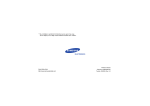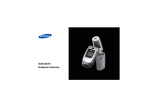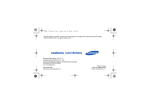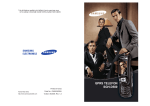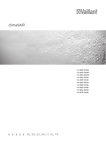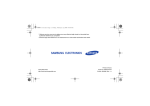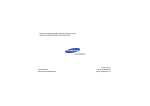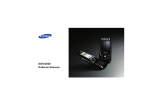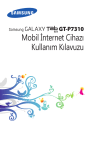Download Samsung SGH-E530 Kullanıcı Klavuzu
Transcript
E530-cover.fm Page 1 Wednesday, July 20, 2005 3:55 PM * Bu el kitabının içeriğinin bir bölümü, kurulu yazılıma veya servis sağlayıcınıza bağlı olarak telefonunuzdan farklı olabilir. * Ülkenize bağlı olarak, telefonunuz ve aksesuarları bu kılavuzdaki resimlerden farklı görünebilir. World Wide Web http://www.samsungmobile.com Printed in Korea Code No.:GH68-07304A Turkish. 07/2005. Rev 1.0 E530-cover.fm Page 2 Wednesday, July 20, 2005 3:55 PM SGH-E530 Kullanım Kılavuzu E530-cover.fm Page 3 Wednesday, July 20, 2005 3:55 PM Her zaman yol güvenliği Araba kullanırken, elde tutulan bir telefon kullanmayın; önce aracı park edin. Yakıt ikmali sırasında telefonu kapatma Önemli güvenlik uyarıları Bunlara uymamak, tehlikeli veya yasadışı olabilir. Telefonu yakıt ikmal noktasında (benzin istasyonu) veya yakıt ya da kimyasalların yakınında kullanmayın. Uçaklarda kapatma Cep telefonları girişime yol açabilir. Cep telefonlarını uçaklarda kullanmak yasalara aykırı ve tehlikelidir. Tıbbi cihazların yakınında telefonu kapatma Hastaneler veya sağlık kuruluşları, harici RF enerjisine duyarlı cihazlar kullanıyor olabilir. Geçerli yönetmeliklere veya kurallara uyun. E530.book Page 1 Monday, July 11, 2005 5:10 PM Telefonu küçük çocuklardan uzak tutma Tüm cep telefonları performanslarını etkileyen girişime maruz kalabilir. Telefonunuzu ve tüm parçalarını (aksesuarlar dahil) küçük çocuklardan uzak tutun. Özel yönetmeliklere uymaya dikkat edin Aksesuarlar ve piller Herhangi bir bölgede geçerli olan özel yönetmeliklere uyun ve kullanmanın yasak olduğu yerlerde veya girişime ya da tehlikeye yol açabileceği yerlerde telefonunuzu kapatın. Sadece Samsung tarafından onaylanan aksesuarlar ve pil kullanın. Onay verilmemiş aksesuarlar telefonunuza hasar verebilir ve tehlikeli olabilir. Suya dayanıklılık Telefonunuz suya dayanıklı değildir. Telefonunuzun ıslanmamasını sağlayın. • Yanlış türde bir pil takılırsa telefon patlayabilir. • Kullanılmış pilleri üreticinin talimatlarına uygun şekilde atın. Hassas kullanım Yetkili servis Sadece normal konumda kullanın (kulağa tutarak). Telefon açıkken antene gereksiz yere dokunmaktan kaçının. Telefonunuzu sadece yetkili servis personeli onarabilir. Acil durum aramaları Önemli Güvenlik Uyarıları Girişim Güvenlikle ilgili daha ayrıntılı bilgi için bkz: "Sağlık ve güvenlikle ilgili bilgiler" sayfa 92. Bulunduğunuz yerin acil durum numarasını tuşlayın ve tuşuna basın. 1 E530.book Page 2 Monday, July 11, 2005 5:10 PM Bu Kılavuz hakkında Bu Kullanım Kılavuzu'nda telefonunuzu nasıl kullanacağınıza ilişkin ayrıntılı bilgiler bulunmaktadır. Telefonunuzun temel işlevlerini hızlı bir şekilde öğrenmek için lütfen "Başlangıç" ve "Telefonun ek özelliklerini kullanma" belgesine bakın. Bu kılavuzda, yönergelerle ilgili aşağıdaki simgeler vardır: Güvenlik veya telefon özellikleri ile ilgili bilgilere dikkat etmeniz gerektiğini belirtir. Belirtilen sayfada daha fazla bilgi bulabileceğinizi belirtir. → Belirtilen seçeneğe gitmek ve o seçeneği seçmek için Gezinti tuşlarına basmanız gerektiğini belirtir. [ ] < > 2 Telefondaki bir tuşu belirtir. Örneğin, [ ]. Fonksiyonu telefon ekranında görüntülenen bir seçenek tuşunu belirtir. Örneğin, <Menü>. • Fotoğraf makinesi ve kamera Fotoğraf çekmek veya video kaydetmek için telefonunuzdaki kamera birimini kullanabilirsiniz. Telefonunuzun özellikleri • MP3 çalar Telefonunuzu MP3 çalar gibi kullanarak müzik dosyalarını dinleyebilirsiniz. • Hanımlar için Hanımlar modern dünyamızda kendileri için tasarlanmış çeşitli işlevlerden yararlanabilirler. E530.book Page 3 Monday, July 11, 2005 5:10 PM • • Arayanın fotoğraflı kimliğiyle telefonunuzu kişiselleştirme Fotoğraflarını görüntüleyerek kimin aradığını görebilirsiniz. Kartvizit Numaranızı ve profilinizi içeren kartvizitler oluşturun. Kendinizi yeni insanlara tanıtırken bu yeni elektronik kartvizitin kolaylıklarından yararlanabilirsiniz. • Multimedya Mesaj Servisi (MMS) Metin, resim, video ve sesleri MMS mesajlarıyla gönderip alabilirsiniz. • E-posta Resim, video ve ses dosyalarının eklendiği e-postalar gönderip alabilirsiniz. • Java Telefonunuza kaydedilmiş Java™ tabanlı oyunların tadını çıkarabilir, ayrıca yenilerini yükleyebilirsiniz. • Takvim Günlük, haftalık ve aylık programlarınızı ve görevlerinizi takip edebilirsiniz. • Ses kaydedici Not veya ses kaydedebilirsiniz. Telefonunuzun özellikleri • Bluetooth Ücretsiz kablosuz Bluetooth teknolojisini kullanarak diğer aygıtlara bağlanabilir ve fotoğraf, resim, video ve diğer kişisel verileri gönderebilirsiniz. 3 E530.book Page 4 Monday, July 11, 2005 5:10 PM İçindekiler Paketi açma 6 Tüm parçaların eksiksiz olarak bulunduğundan emin olun Telefonunuz 6 Düğmeler, özellikler ve yerleri MP3 çalma ............................................................................... Web'te gezinme ....................................................................... Rehberi kullanma ..................................................................... Mesaj gönderme ...................................................................... Mesajları görüntüleme ............................................................. Bluetooth'u kullanma................................................................ 16 17 17 18 20 21 Metin girme 23 AB, T9, Numara ve Sembol modu Başlangıç 7 Telefonunuzu çalıştırmak için ilk adımlar Gelişmiş arama özellikleri Telefonu takın ve şarj edin ......................................................... 7 Açılış/Kapanış............................................................................. 8 Tuşlar ve ekran........................................................................... 9 Menü fonksiyonlarına erişme.................................................... 11 Telefonunuzu kişiselleştirme .................................................... 12 Arama yapma/aramaları cevaplama......................................... 14 Menü fonksiyonları Telefonun ek özelliklerini kullanma 25 30 Tüm menü seçeneklerinin listesi Sorunları çözme 90 Yardım ve kişisel gereksinimler Sağlık ve güvenlikle ilgili bilgiler 92 İçindekiler 98 15 Kamera, müzik ve diğer özel işlevleri kullanmaya başlayın Kamerayı kullanma................................................................... 15 4 Arama fonksiyonları E530.book Page 5 Monday, July 11, 2005 5:10 PM Menü fonksiyonlarına genel bakış Menü moduna erişmek için, Bekleme modunda <Menü> tuşuna basın. 1 Arama kayıtları 1 2 3 4 5 6 7 Mevcut kişiler Cevapsız aramalar Giden aramalar Gelen aramalar Tümünü sil Arama süresi Arama ücreti* 2 Rehber 1 2 3 4 5 6 7 8 Kişiler listesi Yeni kişi ekle Grup Hızlı arama Kartvizitim Numaram Yönetim Servis numarası* s.30 s.30 s.31 s.31 s.31 s.31 s.31 s.32 s.32 s.32 s.33 s.34 s.34 s.35 s.35 s.36 s.36 3 Uygulamalar 1 2 3 4 5 6 7 8 9 0 Java dünyası MP3 çalar Kadının yaşamı Ses kaydedici Dünya saatleri Alarm PIM senk. Hesap makinesi Dönüştürücü Zamanlayıcı Kronometre 4 Tarayıcı 1 2 3 4 5 Ana sayfa Yer imleri http:// WAP profili Ön belleği sil s.36 s.37 s.37 s.39 s.43 s.44 s.45 s.45 s.46 s.47 s.47 s.47 s.48 s.48 s.49 s.49 s.49 s.49 5 Mesajlar 1 2 3 4 5 6 Mesaj oluştur Mesajlarım Şablonlar Tümünü sil Ayarlar Bellek durumu 6 Dosya yöneticisi Resimler Videolar Müzik Sesler Diğer dosyalar Bellek durumu 7 Takvim s.50 s.50 s.53 s.58 s.59 s.59 s.63 s.64 s.64 s.64 s.65 s.65 s.66 s.66 s.67 8 Kamera s.71 9 Ayarlar s.78 s.78 s.79 s.80 s.81 s.82 s.85 s.87 s.88 s.89 1 2 3 4 5 6 7 8 9 Saat & Tarih Tel. ayarları Ekran ayarları Ses ayarları Şebeke hizmetleri Bluetooth Güvenlik Bağlantı ayarları Fabrika ayarlarına dön * SIM kartınız destekliyorsa görünür. 5 E530.book Page 6 Monday, July 11, 2005 5:10 PM Paketi açma Tüm parçaların eksiksiz olarak bulunduğundan emin olun Telefonunuz Düğmeler, özellikler ve yerleri Kulaklık Telefon Pil Seyahat Şarj Cihazı Kullanım Kılavuzu Bulunduğunuz yerdeki Samsung bayiisinden farklı aksesuarlar alabilirsiniz. Bulunduğunuz ülkeye veya servis sağlayıcınıza bağlı olarak, telefonunuzla birlikte verilen parçalar ve Samsung bayiisinde bulunan aksesuarlar farklı olabilir. 6 Ekran Kamera mikrofonu Seçenek tuşu (sol) Ses seviyesi tuşları Arama tuşu Gezinti tuşları (Yukarı/Aşağı/Sol/ Sağ) Wap erişimi/ Onay tuşu Seçenek tuşu (sağ) Dış ekran Açma/kapatma/ Menüden çıkış tuşu Düzeltme tuşu Alfasayısal tuşlar Özel fonksiyon tuşları Kamera Kamera tuşu Flaş Kulaklık girişi Mikrofon E530.book Page 7 Monday, July 11, 2005 5:10 PM Başlangıç Telefonunuzu çalıştırmak için ilk adımlar 3 Pili takın. 4 5 Şarj cihazını standart duvar prizine takın. Şarj cihazının üzerindeki lamba şarj işleminin durumunu gösterir: • Kırmızı: Pil şarj ediliyor. • Yeşil: Pil tamamen şarj oldu. • Turuncu: Pil doğru takılmadı veya çok yüksek ya da düşük bir sıcaklıkta çalıştırılıyor. Seyahat şarj cihazını telefona takın. SIM kart ile ilgili bilgiler Başlangıç Bir cep telefonu şebekesine abone olduğunuzda, size PIN kodunuz gibi abonelik bilgilerinin ve isteğe bağlı kullanabileceğiniz servislerin yüklenmiş olduğu bir SIM(Abone Kimlik Modülü) kart verilir. Telefonu takın ve şarj edin 1 Pili çıkartın. Telefon açıksa, [ ] tuşunu basılı tutarak kapatın. 2 SIM kartı takın Kartın üzerindeki sarı renkli temas noktaları aşağı bakıyor olmalıdır. 7 E530.book Page 8 Monday, July 11, 2005 5:10 PM Başlangıç 6 7 Telefon tamamen şarj olduğunda (yeşil renkli şarj lambası yandığında), şarj cihazını duvardaki prizden çıkarın. Açılış/Kapanış Açma Cep telefonu kullanımının yasak olduğu durumlarda telefonu açmayın. Zayıf pil göstergesi Pilin gücü azaldığında: • bir uyarı sesi duyulur, • pil zayıf mesajı görüntülenir ve • boş pil simgesi yanıp söner. Pilin şarj seviyesi iyice düştüğünde, telefon otomatik olarak kapanır. Pilinizi yeniden şarj edin. 8 1. Telefonun kapağını açın. Şarj cihazını telefondan çıkarın. Kapatma 2. Telefonu açmak için [ basın ve basılı tutun. ] tuşuna 3. Gerekirse PIN kodunu girin ve <Tamam>'a basın. 1. Telefonun kapağını açın. 2. [ ] tuşuna basın ve basılı tutun. E530.book Page 9 Monday, July 11, 2005 5:10 PM Tuşlar ve ekran Tuşlar Aramayı bitirmenizi sağlar. Telefonu açmak ve kapatmak için basılı tutun. Menü modunda, girişi iptal etmenizi ve telefonu Bekleme moduna döndürmenizi sağlar. Açıklama Numara, harf ve bazı özel karakterleri girmenizi sağlar. Bekleme modunda, telesekretere erişmek için [1] tuşunu basılı tutun. Uluslararası bir kod girmek için [0] tuşunu basılı tutun. Bekleme modunda, tercih ettiğiniz menü seçeneklerine doğrudan erişmenizi sağlar.s. 79 Menü modunda, menü seçenekleri arasında gezinmenizi sağlar. Özel karakter girmenizi sağlar. Sessiz modu etkinleştirmek veya devre dışı bırakmak için [ ] tuşunu basılı tutun. Bekleme modunda, Kablosuz Uygulama Protokolü (WAP) özellikli tarayıcıyı açmanızı sağlar. Menü modunda, vurgulanan menü seçeneğini seçmenizi sağlar. Ekrandaki karakterleri silmenizi sağlar. Arama yapmanızı veya cevaplamanızı sağlar. Bekleme modunda; en son aranan numaraları, cevaplanmayan aramaların veya gelen aramaların numaralarını görmenizi sağlar. Başlangıç Ekranın alt satırında belirtilen fonksiyonu gerçekleştirir. (solda) (sağda) Telefonun sesini ayarlamanızı sağlar. Bekleme modunda, telefon açıkken tuş takımı ses seviyesini ayarlamanızı sağlar. Telefon kapalıyken, aydınlatmayı açmak için basılı tutun. Bekleme modunda, kamerayı açmak için basılı tutun. Kamera modunda, fotoğraf çekmenizi veya video kaydetmenizi sağlar. 9 E530.book Page 10 Monday, July 11, 2005 5:10 PM Başlangıç Ekran Simgeler (devam) Genel Görünüm Simgeler Çeşitli simgeleri görüntüler. Metin ve grafikler Mesajları, yönergeleri ve girdiğiniz bilgileri görüntüler. Menü Simgeler* 10 Rehber Seçenek tuşu fonksiyon göstergeleri İki seçenek tuşuna atanmış olan fonksiyonları gösterir. Alınan sinyalin gücü Arama yapılıyor Servis alanı dışındasınız; arayamaz veya aranamazsınız Alarm kurulu Yeni mesaj Yeni e-posta Yeni telesekreter mesajı Arama yönlendirme özelliği etkin Bluetooth özelliği etkin Ahizesiz kullanım veya kulaklığa bağlı PC ile senkronize edildi GPRS şebekesi Dolaşım şebekesi Yerel Bölge, uygun servise kaydolduysanız görüntülenir Arama zili titreşim olarak ayarlandı Arama sırasında sessiz mod etkin Sessiz mod etkin (Sessiz) Sessiz mod etkin (Titreşim) Pil gücü seviyesi * Ekranda görüntülenen simgeler ülkenize ve servis sağlayıcınıza bağlı olarak değişebilir. E530.book Page 11 Monday, July 11, 2005 5:10 PM Menü fonksiyonlarına erişme Seçenek tuşlarının görevleri kullandığınız fonksiyona göre değişir. Ekranın alt satırında o anki görev belirtilir. Menü Bir seçenek seçme 1. Uygun seçenek tuşuna basın. 2. Bir sonraki veya bir önceki seçeneğe gitmek için Gezinti tuşlarına basın. Başlangıç Seçenek tuşlarını kullanma 3. Görüntülenen fonksiyonu veya vurgulanan seçeneği onaylamak için <Seç> veya [ ] tuşuna basın. Rehber 4. Çıkmak için aşağıdaki yöntemlerden birini seçin: • Bir seviye yukarı çıkmak için <Geri> tuşuna basın. • Bekleme moduna dönmek için [ ] tuşuna basın. Menü moduna girmek için sol seçenek tuşuna basın. Rehber menüsünde Kişiler listesi'ne erişmek için sağ seçenek tuşuna basın. Kısayolları kullanma İstediğiniz seçeneğe karşılık gelen numara tuşuna basın. 11 E530.book Page 12 Monday, July 11, 2005 5:10 PM Başlangıç Telefonunuzu kişiselleştirme Ekran dili 1. Bekleme modunda, <Menü>'ye basın ve Ayarlar → Tel. ayarları → Dil'i seçin. 2. Bir dil seçin. Zil sesi melodisi Ana ekran veya dış ekran için duvar kağıdı ayarlayabilirsiniz. 1. Bekleme modunda, <Menü>'ye basın ve Ayarlar → Ekran ayarları → Duvar kağıdı → Ana ekran veya Dış ekran'ı seçin. 1. Bekleme modunda, <Menü>'ye basın ve Ayarlar → Ses ayarları → Gelen arama → Zil sesi'ni seçin. 2. Bir resim kategorisi seçin. Ana ekran için bir video kategorisi de seçebilirsiniz. 2. Bir zil sesi kategorisi seçin. 3. Bir resim seçin ve <Seç>'e basın veya 3GP biçiminde kaydedilmiş bir video klip seçip <Ekle>'ye basın. 3. Bir zil sesi melodisi seçin. 4. <Kaydet>'e basın. 12 Bekleme modu duvar kağıdı 4. <Kaydet>'e basın. E530.book Page 13 Monday, July 11, 2005 5:10 PM Menü modu dış görünüm rengi Başlık çubukları ve vurgulanan çubuklar gibi ekran bileşenlerinin rengini değiştirebilirsiniz. 2. Bir renk deseni seçin. Sessiz mod Telefonunuzun çıkardığı seslerle başkalarını rahatsız etmemek için Sessiz modu kullanabilirsiniz. Doğrudan Bekleme modundan belirli menülere erişmek için kısayol tuşları olarak Gezinti tuşlarını kullanabilirsiniz. Kısayol menüsü atamak için: Başlangıç 1. Bekleme modunda, <Menü>'ye basın ve Ayarlar → Ekran ayarları → Dış görünüm'ü seçin. Menü kısayolları 1. Bekleme modunda, <Menü>'ye basın ve Ayarlar → Tel. ayarları → Kısa yol'u seçin. 2. Bir tuş seçin. 3. Tuşa atanacak menüyü seçin. Bekleme modunda [ ] tuşuna basın ve basılı tutun. 13 E530.book Page 14 Monday, July 11, 2005 5:10 PM Başlangıç Telefon kilidi Bir telefon şifresiyle telefonu izinsiz kullanıma karşı koruyabilirsiniz. 1. Bekleme modunda, <Menü>'ye basın ve Ayarlar → Güvenlik → Şifreyi değiştir'i seçin. Arama yapma/aramaları cevaplama Arama yapma 2. [ 4. Yeni şifreyi tekrar girin ve <Tamam>'a basın. ] tuşuna basın. 3. Aramayı sonlandırmak için [ tuşuna basın. 2. "00000000" olarak standart şifreyi girin ve <Tamam>'a basın. 3. Yeni bir 4 - 8 basamaklı şifre girin ve <Tamam>'a basın. 1. Bekleme modunda, alan kodunu ve telefon numarasını girin. Aramayı cevaplama 1. Telefon çaldığında, [ basın. 6. Devrede'yi seçin. 7. Şifreyi girin ve <Tamam>'a basın. 14 ] tuşuna 2. Aramayı sonlandırmak için [ tuşuna basın. 5. Telefon kilidi'ni seçin. Görüşme sırasında ses seviyesini ayarlama [ / ] tuşuna basın. ] ] E530.book Page 15 Monday, July 11, 2005 5:10 PM Telefonun ek özelliklerini kullanma Kamera, müzik ve diğer özel işlevleri kullanmaya başlayın Video kaydetme Kamerayı kullanma Fotoğraf çekme 2. Kayıt moduna geçmek için [1] tuşuna basın. 3. Kayıt işlemini başlatmak için [ tuşuna basın. 1. Telefonun kapağını açın. 2. Bekleme modunda, kamerayı açmak için [ ] tuşunu basılı tutun. 5. Kayıt moduna dönmek için <Ön İzleme> tuşuna basın. 4. Fotoğraf çekmek için [ ] tuşuna basın. Fotoğraf otomatik olarak kaydedilir. Bir fotoğrafı görüntüleme 1. Çekim modunda sol seçenek tuşuna basın ve Fotoğraflara git'i seçin. ] 4. Kayıt işlemini durdurmak için [ ] tuşuna basın. Video otomatik olarak kaydedilir. 3. Kamerayı hedefe doğru tutun ve resmi ayarlayın. 5. Çekim moduna dönmek için <Ön İzleme>'ye basın. 1. Bekleme modunda, kamerayı açmak için [ ] tuşunu basılı tutun. Video yürütme 1. Kayıt modunda, sol seçenek tuşuna basın ve Videolara git'i seçin. 2. Video kategorisini seçmek için [Sol] veya [Sağ] tuşuna basın. 3. İstediğiniz videoyu seçin. 2. Fotoğraf kategorisini seçmek için [Sol] veya [Sağ] tuşuna basın. 3. İstediğiniz fotoğrafı seçin. 15 E530.book Page 16 Monday, July 11, 2005 5:10 PM Telefonun ek özelliklerini kullanma MP3 çalma MP3 dosyalarını telefona kopyalama Yürütme listesi oluşturma Aşağıdaki yöntemleri kullanın: • Kablosuz web'ten indirmes. 48 • Bir bilgisayardan yüklemek üzere Samsung PC StudioSamsung PC Studio Kullanım Kılavuzu'nu kullanın • Bluetooth ile almas. 87 1. Bekleme modunda, <Menü>'ye basın ve Uygulamalar → MP3 çalar'ı seçin. 2. <Seçenek>'e basın ve Yürütme listesine ekle → Tümünü ekle'yi veya Dosya ekle'yi seçin. 3. Dosya ekle seçeneğinde, ekleyeceğiniz dosyaları seçin ve <Seç>'e basın. 2. adımdan sonrasını tekrarlayın. 16 MP3 dosyasını yürütme 1. MP3 çalar ekranında [ ] tuşuna basın. 2. Yürütme sırasında aşağıdaki tuşları kullanabilirsiniz: • [ ]: Yürütmeyi duraklatır/devam ettirir. • [Sol]: Önceki dosyaya gider. • [Sağ]: Sonraki dosyaya geçer. • [Yukarı]: Yürütme listesini açar. • [Aşağı]: Yürütme işlemini durdurur. • [ / ]: Sesi ayarlar. E530.book Page 17 Monday, July 11, 2005 5:10 PM Web'te gezinme Rehberi kullanma Kayıt ekleme Telefonun belleğine: 1. Bekleme modunda bir telefon numarası girin ve <Seçenek>'e basın. Tarayıcıyı başlatma Bekleme modunda [ ] tuşuna basın. WAP tarayıcıda gezinme • Tarayıcı öğeleri arasında geçiş yapmak için [Yukarı] veya [Aşağı] tuşuna basın. 3. Kişi bilgilerini girin: Ad, Soyad, Cep, Ev, Ofis, Faks, Diğer, E-posta, Arayanın kimliği, Zil sesi, Grup ve Not. • Bir öğe seçmek için <Seçenek>'e basın ve Seç'i seçin. 4. Girişi kaydetmek için <Kaydet>'e basın. • Önceki sayfaya dönmek için, <Seçenek>'e basın ve Geri'yi seçin. • Tarayıcı seçeneklerine erişmek için <Menü>'ye basın. Telefonun ek özelliklerini kullanma Dahili bir WAP (Kablosuz Erişim Protokolü) tarayıcı kullanarak, güncelleştirilmiş servisler ve bilgiler almak ve web içeriği indirmenin keyfini çıkarmak için kablosuz web'e kolayca erişebilirsiniz. 2. Kişiyi kaydet → Telefon → ve bir numara tipi seçin. 17 E530.book Page 18 Monday, July 11, 2005 5:10 PM Telefonun ek özelliklerini kullanma Kayıt ekleme SIM karta: (devam) 1. Bekleme modunda bir telefon numarası girin ve <Seçenek>'e basın. 2. Kişiyi kaydet → SIM'i seçin. 3. Bir ad girin. 4. Girişi kaydetmek için <Kaydet>'e basın. Bir kaydı bulma 1. Bekleme modunda <Rehber>'e basın. 2. Bir kayıt seçin. 3. Bir numara seçin ve aramak için [ ] tuşuna basın veya seçeneklere erişmek için <Seçenek>'e basın. 18 Kartvizit oluşturma ve gönderme 1. Bekleme modunda, <Menü>'ye basın ve Rehber → Kartvizitim'i seçin. 2. İrtibat bilgilerinizi girin. 3. Kartviziti kaydetmek için [ ] tuşuna basın. 4. Kartviziti başkalarına göndermek için <Seçenek>'e basın ve Gönder → SMS/MMS/E-posta/Bluetooth'u seçin. Mesaj gönderme 1. Bekleme modunda, <Menü>'ye Metin mesajı basın ve Mesajlar → Mesaj oluştur (kısa mesaj, SMS) → Metin mesajı'nı seçin. gönderme 2. Mesaj metnini girin. E530.book Page 19 Monday, July 11, 2005 5:10 PM 3. <Seçenek>'e basın ve Sakla ve Gönder'i veya Sadece gönder'i seçin. 5. Mesajı göndermek için [ ] tuşuna basın. Multimedya mesajı (MMS) gönderme 1. Bekleme modunda <Menü>'ye basın. 2. Ve Mesajlar → Mesaj oluştur → Multimedya mesajı'ı seçin. Telefonun ek özelliklerini kullanma 4. Hedef numaraları girin. 5. Resim ve video'yu veya Ses'i seçin ve bir ortam dosyası ekleyin. Resim ve video'da, fotoğraf veya video klip eklemek için Resim ekle veya Video ekle'yi seçin. Ses'te, bir ses dosyası eklemek için Ses ekle'yi seçin. 6. Mesaj'ı seçin. 7. Mesaj metnini girin ve [ ] tuşuna basın. 3. Konu'yu seçin. 8. <Seçenek>'e basın ve Gönder'i seçin. 4. Mesaj konusunu girin ve [ ] tuşuna basın. 9. Hedef numaraları girin. 10. Mesajı göndermek için [ ] tuşuna basın. 19 E530.book Page 20 Monday, July 11, 2005 5:10 PM Telefonun ek özelliklerini kullanma E-posta gönderme 1. Bekleme modunda, <Menü>'ye basın ve Mesajlar → Mesaj oluştur → E-posta'yı seçin. 2. Konu'yu seçin. Mesajları görüntüleme Metin mesajını (kısa mesaj) görüntüleme 3. E-postanın konusunu girin ve [ ] tuşuna basın. 2. Bir mesaj seçin. 6. Dosya ekle'yi seçin. 9. E-posta adreslerini girin. 10. E-postayı göndermek için [ ] tuşuna basın. 20 2. Gelen mesajlardan bir mesaj seçin. 1. Bekleme modunda, <Menü>'ye basın ve Mesajlar → Mesajlarım → Gelen kutusu'nu seçin. 5. E-posta metnini girin ve [ ] tuşuna basın. 8. <Seçenek>'e basın ve Gönder'i seçin. 1. <Görüntüle>'ye basın. Gelen Mesajlardan: 4. Mesaj'ı seçin. 7. Resim, video, müzik veya ses dosyaları ekleyin. Bir uyarı görüldüğünde: Multimedya mesajını görüntüleme Bir uyarı görüldüğünde: 1. <Görüntüle>'ye basın. 2. <Seçenek>'e basın ve Al'ı seçin. 3. Gelen mesajlardan bir mesaj seçin. E530.book Page 21 Monday, July 11, 2005 5:10 PM Gelen Mesajlardan: Telefonunuz, diğer Bluetooth aygıtlarına kablosuz olarak bağlanıp veri alışverişi yapabilmenizi, ahizesiz konuşabilmenizi veya telefonu uzaktan kullanabilmenizi sağlayan Bluetooth teknolojisine sahiptir. Telefonun ek özelliklerini kullanma 1. Bekleme modunda, <Menü>'ye basın ve Mesajlar → Mesajlarım → Gelen kutusu'nu seçin. Bluetooth'u kullanma 2. Bir mesaj seçin. - E-posta görüntüleme 1. Bekleme modunda, <Menü>'ye basın ve Mesajlar → Mesajlarım → E-posta kutusu'nu seçin. 2. Bir hesap seçin. 3. Yeni E-postayı kontrol et görüntülendiğinde e-postayı veya başlığı almak için <Evet>'e basın. 4. E-posta veya başlık seçin. 5. Bir başlık seçtiyseniz, <Seçenek>'e basın ve Al'ı seçin. Bluetooth'u açma Bekleme modunda, <Menü>'ye basın ve Ayarlar → Bluetooth → Etkinleştir → Açık'ı seçin. Bluetooth aygıtı arama ve eşleştirme 1. Bekleme modunda, <Menü>'ye basın ve Ayarlar → Bluetooth → Aygıtlarım → Yeni aygıt ara'yı seçin. 2. Bir aygıt seçin. 3. Bir Bluetooth PIN kodu veya varsa diğer aygıtın Bluetooth PIN kodunu girin ve <Tamam>'a basın. Diğer aygıtın sahibi aynı kodu girdiğinde, eşleşme işlemi tamamlanır. 21 E530.book Page 22 Monday, July 11, 2005 5:10 PM Telefonun ek özelliklerini kullanma Veri gönderme 1. Bir uygulamaya erişin. 2. Bir öğeye ilerleyin. 3. <Seçenek>'e basın ve Gönder → Bluetooth'u seçin. 4. Bir aygıt seçin. 5. Gerekirse Bluetooth PIN kodunu girin ve <Tamam>'a basın. Veri alma 22 Bluetooth ile veri almak için telefonunuzun Bluetooth özelliği etkin olmalıdır. Gerekirse, veri alma işlemini onaylamak için <Evet>'e basın. E530.book Page 23 Monday, July 11, 2005 5:10 PM Metin girme AB, T9, Numara ve Sembol modu AB modunu, T9 modunu, Numara modunu ve Sembol modunu kullanarak mesaj gönderme/alma, Rehber veya Takvim gibi bazı özellikler için metin girebilirsiniz. AB modunu kullanma İstediğiniz karakter ekranda görüntülenene kadar gerekli tuşa basın. Görüntülenme sırasıyla karakterler Tuşlar Büyük Harf Küçük Harf Metin giriş modunu değiştirme Metin giriş modu göstergesi, imleç bir metin alanındayken görüntülenir. • T9 ve AB modları arasında geçiş yapmak için [ ] tuşuna basın ve basılı tutun. Bulunduğunuz ülkeye bağlı olarak, dilinize özgü bir giriş moduna da erişebilirsiniz. • Büyük/küçük harf değişimi yapmak veya Numara moduna geçmek için [ ] tuşuna basın. • Sembol moduna geçmek için [ ] tuşuna basın ve basılı tutun. boşluk 23 E530.book Page 24 Monday, July 11, 2005 5:10 PM Metin girme AB modunu kullanma ipuçları • Aynı harfi iki kez girmek veya aynı tuştaki farklı harfi girmek için imleç otomatik olarak sağa kayana kadar bekleyin veya [Sağ] tuşuna basın. Sonra, sıradaki harfi girin. • Boşluk girmek için [ ] tuşuna basın. • İmleci hareket ettirmek için Gezinti tuşlarına basın. • Karakterleri tek tek silmek için [C] tuşuna basın. Ekranı silmek için [C] tuşuna basın ve basılı tutun. T9 modunu kullanma T9 tahminli metin giriş modu, herhangi bir karakteri tek tuşa basarak girmenizi mümkün kılar. T9 modunda bir kelime girme 1. Kelime girmeye başlamak için [2] - [9] arasındaki tuşlara basın. Her harf için ilgili tuşa bir kez basın. Örneğin T9 modunda SELAM yazmak için [7], [3], [5], [2] ve [6] tuşlarına basın. T9 işlevi yazdığınız kelimeyi tahmin eder ve bastığınız her tuşla birlikte kelime değişebilir. 24 2. Karakterleri düzeltmeden veya silmeden önce tüm kelimeyi girin. 3. Kelime doğru görüntülendiğinde 4. adıma geçin. Veya basmış olduğunuz tuşlar için başka kelime seçeneklerini görüntülemek için [0] tuşuna basın. Örneğin, OF ve NE için [6] ve [3] tuşlarını kullanın. 4. Bir boşluk girmek için [ ] tuşuna basın ve ve ardından sıradaki kelimeyi girin. T9 modunu kullanma ile ilgili ipuçları • Nokta veya üstten virgül işaretini otomatik olarak girmek için [1] tuşuna basın. • Boşluk girmek için [ ] tuşuna basın. • İmleci hareket ettirmek için Gezinti tuşlarına basın. • Karakterleri tek tek silmek için [C] tuşuna basın. Ekranı silmek için [C] tuşuna basın ve basılı tutun. T9 sözlüğüne yeni bir kelime ekleme Bu özellik bazı dillerde kullanılamayabilir. 1. Eklemek istediğiniz kelimeyi girin. E530.book Page 25 Monday, July 11, 2005 5:10 PM 2. Bastığınız tuşlarla ilgili başka kelimeleri görüntülemek üzere [0] tuşuna basın. Seçenek olarak başka kelime kalmadığında, ekranın alt satırında Ekle görüntülenir. 3. <Ekle>'ye basın. 4. AB modunu kullanarak istediğiniz kelimeyi girin ve <Tamam>'a basın. Numara modunu kullanma Numara modu, numara girmenizi sağlar. Girmek istediğiniz sayılara karşılık gelen tuşlara basın. Sembol modunu kullanma Sembol modu, sembol girmenizi sağlar. Yapılacak işlem İzlenecek yol daha fazla sembol görüntüleme [Yukarı] veya [Aşağı]. bir sembol seçme ilgili numara tuşu. girilen sembolleri temizleme [C]. sembol ekleme <Tamam>. Arama fonksiyonları Gelişmiş arama özellikleri Arama yapma 1. Bekleme modunda, alan kodunu ve telefon numarasını girin. 2. [ ] tuşuna basın. Son basamağı silmek için [C] tuşuna basın veya tüm ekranı temizlemek için [C] tuşuna basın ve basılı tutun. Yanlış bir basamağı düzeltmek için imleci hareket ettirebilirsiniz. Uluslararası arama yapma 1. Bekleme modunda, [0] tuşuna basın ve basılı tutun. + karakteri görüntülenir. 2. Ülke kodunu, alan kodunu ve telefon numarasını girip [ ] tuşuna basın. Son numaraları tekrar arama 1. Bekleme modunda, son numaraların listesini görüntülemek için [ ] tuşuna basın. 2. İstediğiniz numaraya gidin ve [ ] tuşuna basın. 25 E530.book Page 26 Monday, July 11, 2005 5:10 PM Arama fonksiyonları Rehberden arama yapma Rehber'e bir numara kaydettikten sonra, numarayı Rehber'den seçerek arayabilirsiniz.s. 32 Ayrıca en sık aradığınız numaraları belirli numara tuşlarına atamak için hızlı arama özelliğini de kullanabilirsiniz.s. 34 SIM karttaki bir numarayı arama 1. Bekleme modunda istediğiniz telefon numarasının konum numarasını girin ve [ ] tuşuna basın. 2. Diğer numaralara gitmek için [Sol] veya [Sağ] tuşuna basın. 3. İstediğiniz numarayı aramak için <Ara> veya [ ] tuşuna basın. Aramayı bitirme Telefonu kapatın veya [ ] tuşuna basın. Arama cevaplama Birisi sizi aradığında telefon çalar ve gelen arama ile ilgili resim görüntülenir. 26 Aramayı cevaplamak için <Kabul> veya [ ] tuşuna basın. Arama cevaplama ile ilgili ipuçları • Ek ayarlar menüsünde Tek tuşla cevap seçeneği etkinse, <Reddet> veya [ ] dışında herhangi bir tuşa basabilirsiniz.s. 79 • Ek ayarlar menüsünde Aktif kapak seçeneği etkinse, sadece telefonu açmanız yeterlidir.s. 79 • Gelen bir aramayı reddetmek için <Reddet> veya [ ] tuşuna basın. • Telefon kapalıyken gelen bir aramayı reddetmek için [ / ] tuşuna basın ve basılı tutun. Cevapsız aramaları görüntüleme Cevaplamadığınız arama varsa, ekranda cevapsız aramaların sayısı görüntülenir. 1. <Görüntüle>'ye basın. 2. Gerekirse, cevapsız aramalar arasında geçiş yapın. 3. İstediğiniz numarayı aramak için [ ] tuşuna basın. E530.book Page 27 Monday, July 11, 2005 5:10 PM Kulaklığı kullanma Telefonu tutmadan arama yapmak veya aramaları cevaplamak için kulaklığı kullanın. Kulaklık üzerindeki düğmeler aşağıdaki şekilde çalışır: Aramayı bekletme/Alma Aramayı bekletmek veya almak için <Beklet>'e veya <Al>'a basın. Yapılacak işlem Basılacak tuş İkinci arama yapma son aranan numarayı tekrar arama düğmeye iki kez basın ve basılı tutun. aramayı cevaplama düğmeye basın. aramayı bitirme düğmeye basın. Şebekeniz destekliyorsa başka bir arama daha yapabilirsiniz. 1. Aramayı beklemeye almak için <Beklet>'e basın. 2. İkinci aramayı normal şekilde yapın. 3. Aramalar arasında geçiş yapmak için <Değiş.>'e basın. 4. <Seçenek>'e basın ve bekletilen aramayı sonlandırmak için Bekleyen aramayı bitir'i seçin. 5. Geçerli aramayı sonlandırmak için [ ] tuşuna basın. Arama sırasındaki seçenekler Arama sırasında bazı fonksiyonlara erişebilirsiniz. Arama sırasında ses seviyesini ayarlama Arama sırasında kulaklık ses seviyesini ayarlamak için [ / ] düğmesini kullanın. Arama fonksiyonları Kulaklığın fişini telefonun sağındaki girişe takın. Ses seviyesini artırmak için [ ], azaltmak için [ ] düğmesine basın. İkinci aramayı cevaplama Şebekeniz destekliyorsa ve arama bekletme özelliğini etkinleştirdiyseniz, telefonla konuşurken gelen bir aramayı cevaplayabilirsiniz.s. 83 27 E530.book Page 28 Monday, July 11, 2005 5:10 PM Arama fonksiyonları 1. Aramayı cevaplamak için [ ] tuşuna basın. İlk arama otomatik olarak beklemeye alınır. 2. Aramalar arasında geçiş yapmak için <Değiş.>'e basın. 3. <Seçenek>'e basın ve bekletilen aramayı sonlandırmak için Bekleyen aramayı bitir'i seçin. 4. Geçerli aramayı sonlandırmak için [ ] tuşuna basın. Menü seçeneklerini kullanma Aramayı transfer etme Mikrofonu kapatma (Sessiz modu) Şebekeniz destekliyorsa, mevcut görüşmeyi beklemede olan bir arayana aktarabilirsiniz. Bu seçenekle, sizi arayan iki kişi birbiriyle konuşabilir, ancak sizin bağlantınız kesilir. Telefonda karşınızdaki kişinin sizi duymaması için telefonunuzun mikrofonunu geçici olarak kapatabilirsiniz. <Seçenek>'e basın ve Transfer'i seçin. Bluetooth kulaklığını kullanma Telefonu kulağınıza tutmadan konuşmak için isteğe bağlı bir Bluetooth kulaklığı kullanın. Bu özelliği kullanmak için öncelikle kulaklığınızı kaydettirmeniz ve telefona bağlamanız gerekmektedir.s. 85 <Seçenek>'e basın ve Kulaklığa geç veya Telefona geç seçeneğini seçin. 28 Menü moduna erişebilir ve menü fonksiyonlarını kullanabilirsiniz. Arama sırasında bazı menü fonksiyonları kullanılamaz. <Seçenek>'e basın ve Menü'yü seçin. <Seçenek>'e basın ve Sessiz'i veya Sesli'yi seçin. Tuş tonlarını sessizleştirme veya gönderme Tuş tonlarını kapatabilir veya açabilirsiniz. <Seçenek>'e basın ve DTMF kapalı'yı veya DTMF açık'ı seçin. Telesekreterlerle veya bilgisayarlı telefon sistemleriyle haberleşebilmeniz için, DTMF açık seçilmelidir. E530.book Page 29 Monday, July 11, 2005 5:10 PM SIM servislerini kullanma İkili ton çoklu frekans (DTMF) tonları telefonlarda tonlu arama için kullanılan seslerdir. Telefonunuzda SIM kart kullanıyorsanız SIM servisi menüsünü kullanabilirsiniz. SIM kart sayesinde; haberler, hava durumu, spor, eğlence ve adres bilgileri gibi hizmetlerden yararlanılır. Göndermeniz gereken numaranın tamamını girdikten veya Rehber'den bir numara aldıktan sonra DTMF tonlarını grup olarak gönderebilirsiniz. Bu seçenek, bankacılık hizmeti gibi otomatik bir sistemi aradığınızda şifre veya hesap numarası girerken işe yarar. 1. Bir telesekreter servisine bağlandığınızda, <Seçenek>'e basın ve DTMF gönder'i seçin. 2. Göndermeniz gereken numarayı girin ve <Tamam>'a basın. Rehberi kullanma Girişleri bulmak veya saklamak için Rehber menüsüne erişebilirsiniz.s. 32 <Seçenek>'e basın ve Rehber'i seçin. Arama fonksiyonları DTMF ton dizileri gönderme Ayrıntılı bilgi için SIM kartınızın yönergelerine bakın veya şebeke sağlayıcınıza danışın. Konferans görüşme yapma Bu özellikle en fazla altı kişilik bir konferans görüşmesi yapabilirsiniz. Bu özelliği kullanabilmeniz için servis sağlayıcınız konferans görüşmeleri destekliyor olmalıdır. Konferans görüşmesi ayarlama 1. İlk katılımcıyı arayın. 2. İkinci katılımcıyı arayın. İlk arama otomatik olarak beklemeye alınır. 3. <Seçenek>'e basın ve Katıl'ı seçin. İlk katılımcı konferans görüşmesine eklenir. 29 E530.book Page 30 Monday, July 11, 2005 5:10 PM 4. İsterseniz başka birini daha arayabilir veya gelen bir aramayı cevaplayabilirsiniz. 5. <Seçenek>'e basın ve Katıl'ı seçin. 6. Gerektiğinde 4. ve 5. adımları tekrarlayın. Bir katılımcı ile özel bir konuşma yapma 1. <Seçenek>'e basın ve Kişisel'i seçin. 2. Katılımcı listesinden bir ad veya numara seçin. Diğer katılımcılar birbirleriyle sohbet ederken bu kişiyle özel olarak konuşabilirsiniz. 3. Konferans görüşmesine geri dönmek için <Seçenek> tuşuna basın ve Katıl'ı seçin. Bir katılımcıyı çıkartma 1. <Seçenek>'e basın ve Kaldır'ı seçin. 2. Katılımcı listesinden bir ad veya numara seçin. Katılımcı görüşmeden çıkartılır, ancak diğerleriyle görüşme devam eder. 3. Konferans görüşmeyi bitirmek için telefonun kapağını kapatın veya [ ] tuşuna basın. 30 Menü fonksiyonları Tüm menü seçeneklerinin listesi Arama kayıtları (Menü 1) Aradığınız, cevapladığınız veya cevaplamadığınız aramaları, aramalarınızın süresini ve ücretini görüntülemek için bu menüyü kullanın. Bu menüye erişmek için Bekleme modunda <Menü> tuşuna basın ve Arama kayıtları'nı seçin. Mevcut kişiler (Menü 1.1) Bu menü; aranan, cevaplanan veya cevapsız son numaraları görüntüler. Arama kaydına erişme 1. Arama tipini seçmek için [Sol] veya [Sağ] tuşuna basın. 2. Arama listesinde gezinmek için [Yukarı] veya [Aşağı] tuşuna basın. 3. Bir aramaya ait ayrıntıları görmek için [ ] tuşuna basın veya numarayı aramak için [ ] tuşunu kullanın. E530.book Page 31 Monday, July 11, 2005 5:10 PM Bu menüde cevaplamadığınız son aramalar görüntülenir. Giden aramalar (Menü 1.3) Bu menü, aradığınız en son numaraları görüntüler. Gelen aramalar (Menü 1.4) Bu menüyü, her bir arama tipindeki tüm kayıtları silmek için kullanın. 1. Silinecek arama tiplerini işaretlemek için [ ] tuşuna basın. 2. <Sil>'e basın. 3. Silme işlemini onaylamak için <Evet>'e basın. Arama süresi (Menü 1.6) Bu menü, yapılan ve alınan aramalarla ilgili süre kayıtlarını görüntüler. Servis sağlayıcınız tarafından faturalanacak gerçek süre farklı olabilir. • Son arama süresi: Son görüşmenizin süresini öğrenebilirsiniz. • Toplam giden: Yaptığınız tüm aramaların toplam süresini kontrol edebilirsiniz. • Toplam gelen: Cevapladığınız tüm aramaların toplam süresini öğrenebilirsiniz. Arama kayıtları (Menü 1) Cevapsız aramalar (Menü 1.2) Tümünü sil (Menü 1.5) Menü fonksiyonları Arama kaydı seçeneklerini kullanma Arama listesini görüntülerken aşağıdaki seçeneklere erişmek için <Seçenek>'e basın: • Ayrıntı: Seçilen aramaya ait ayrıntıları görüntüler. • Yapıştır: Telefon numarasında değişiklik yapılmasını sağlar. • Kişiyi kaydet: Numarayı Rehber'e kaydeder. • Mesaj gönder: SMS veya MMS mesajı gönderir. • Sil: Seçilen arama kaydını veya tüm kayıtları siler. Bu menü gelen en son aramaları görüntüler. 31 E530.book Page 32 Monday, July 11, 2005 5:10 PM Menü fonksiyonları Arama sürelerini sıfırlamak için <Sıfırla>'ya basın. Telefonun şifresini girmeniz gerekir. Şifre önceden 00000000 olarak ayarlanmıştır. Bu şifreyi değiştirebilirsiniz.s. 88 Arama ücreti (Menü 1.7) Bu şebeke özelliği aramaların ücretini görüntüler. Bu menünün kullanılabilmesi için SIM kartınızın bu özelliği desteklemesi gerekir. Bu özellik faturalama amaçlı kullanılmak üzere tasarlanmamıştır. • Son arama ücreti: Yaptığınız son aramanın ücretini görmenizi sağlar. • Toplam ücret: Tüm aramalarınızın toplam ücretini görmenizi sağlar. Toplam ücret, Maks. ücreti ayarla işleviyle ayarlanan maksimum ücreti geçerse, yeni bir arama yapabilmeniz için ücreti sıfırlamanız gerekir. • Maks. ücret: Maks. ücreti ayarla işleviyle ayarlanan maksimum ücreti görmenizi sağlar. • Ücreti sıfırla: Ücreti sıfırlar. PIN2 numaranızı girmeniz gerekir. 32 • • Maks. ücreti ayarla: Aramalarınız için izin verilen maksimum ücreti ayarlamanızı sağlar. PIN2 numaranızı girmeniz gerekir. Ücret/Birim: Yapacağınız aramaların ücreti hesaplanırken uygulanacak birim fiyatı ayarlamanızı sağlar. PIN2 numaranızı girmeniz gerekir. Rehber (Menü 2) Telefon numaralarını SIM kartınızda ve telefonunuzun hafızasında saklayabilirsiniz. SIM kart ve telefonun hafızası ayrı olmakla birlikte, Rehber adıyla tek bir unsur olarak kullanılır. Bu menüye erişmek için Bekleme modunda <Menü> tuşuna basın ve Rehber'i seçin. Kişiler listesi (Menü 2.1) Rehber'de numara aramak için bu menüyü kullanın. Bu menüye hızla erişmek için Bekleme modunda <Rehber>'e basın. E530.book Page 33 Monday, July 11, 2005 5:10 PM Bu menüyü Rehber'e yeni kişi eklemek için kullanın. Telefonun belleğine numara kaydetme 1. Telefon'u seçin. 2. Kişi ile ilgili ayarları değiştirmenizi veya bilgi girmenizi sağlar. • Ad/Soyad: Bir ad vermenizi sağlar. • Cep/Ev/Ofis/Faks/Diğer: İstediğiniz kategoriye numara eklemenizi sağlar. • E-posta: Bir e-posta adresi girmenizi sağlar. • Arayanın kimliği: Bu numaradan arama geldiğinde sizi uyarması için arayanın resimli kimliği olarak kullanılacak bir resim belirtmenizi sağlar. • Zil sesi: Bu numaradan arama geldiğinde sizi uyaracak zil sesini seçmenizi sağlar. • Grup: Numarayı bir arayan grubuna atamanızı sağlar. • Not: Kişi ile ilgili not eklemenizi sağlar. 3. Kişiyi kaydetmek için <Kaydet>'e basın. Rehber (Menü 2) Rehber seçeneklerini kullanma Kişi listesini veya kişi ile ilgili ayrıntıları görüntülerken aşağıdaki seçeneklere erişmek için <Seçenek>'e basın: • Görüntüle: Kişi ile ilgili ayrıntıları görmenizi sağlar. • Düzenle: Kişi ile ilgili bilgilerde değişiklik yapmanızı sağlar. • Mesaj gönder: SMS veya MMS göndermenizi sağlar. • Yeni kişi ekle: Rehber'e yeni kişi eklemenizi sağlar. • Kopyala: Kişiyi telefonun belleğine veya SIM karta kopyalamanızı sağlar. • Gönder: Kişi ile ilgili bilgileri SMS, MMS, e-posta veya Bluetooth kullanarak göndermenizi sağlar. • Sil: Seçilen kişiyi veya tüm kişileri silmenizi sağlar. Yeni kişi ekle (Menü 2.2) Menü fonksiyonları Bir kaydı bulma 1. Bulmak istediğiniz adın ilk harflerini girin. 2. İstediğiniz adı listeden seçin. 3. Numarayı aramak için [ ] tuşuna, Rehber seçeneklerine erişmek için <Seçenek> tuşuna basın. 33 E530.book Page 34 Monday, July 11, 2005 5:10 PM Menü fonksiyonları SIM karta numara kaydetme 1. SIM'i seçin. 2. Bir isim girin ve [Aşağı] tuşuna basın. 3. Bir telefon numarası girin ve [Aşağı] tuşuna basın. 4. Gerekiyorsa, konum numarasını değiştirin. 5. Kişiyi kaydetmek için <Kaydet>'e basın. Grup (Menü 2.3) Bu menüyü, arayan gruplarındaki kişileri düzenlemek için kullanın. Yeni bir arayan grubu oluşturma 1. <Seçenek>'e basın ve Ekle'yi seçin. 2. Grup için bir ad girin. 3. Arayanın kimliği satırına gelin ve bir resim seçin. 4. Zil sesi satırına gelin ve bir melodi seçin. 5. Grubu kaydetmek için <Kaydet>'e basın. 34 Arayan grubuna üye ekleme 1. Bir grup seçin. 2. <Ekle>'ye basın. Telefonun belleğinde kayıtlı bulunan kişilerin listesi görüntülenir. 3. Seçili gruba eklemek istediğiniz belirli kişileri seçmek için [ ] tuşuna basın ve <Seç>'e basın. 4. Başka üyeler eklemek için <Seçenek>'e basın ve Ekle → kişi'yi seçin. 5. Gerekirse 4. adımı tekrarlayın. Arayan gruplarını yönetme Grup listesini görüntülerken aşağıdaki seçeneklere erişmek için <Seçenek>'e basın: • Görüntüle: Seçilen grubun üyelerini görüntülemenizi sağlar. • Ekle: Yeni grup eklemenizi sağlar. • Düzenle: Seçilen grubun özelliklerini değiştirmenizi sağlar. • Mesaj gönder: İstediğiniz üyelere SMS, MMS veya e-posta mesajı göndermenizi sağlar. • Sil: Seçilen grubu veya tüm grupları silmenizi sağlar. Ancak grup üyeleri Rehber'den silinmez. Hızlı arama (Menü 2.4) Bu menüyü, en sık aradığınız sekiz numaraya hızlı arama numaraları (2 - 9) atamak için kullanın. E530.book Page 35 Monday, July 11, 2005 5:10 PM Hızlı arama kayıtlarını arama Bekleme modunda ilgili tuşu basılı tutun. Kartvizitim (Menü 2.5) Kartvizit seçeneklerini kullanma Kartvizitinizi kaydettikten sonra, aşağıdaki seçeneklere erişmek için <Seçenek>'e basın. • Düzenle: Kartvizitte değişiklik yapmanızı sağlar. • Gönder: Kartviziti SMS, MMS, e-posta veya Bluetooth kullanarak göndermenizi sağlar. • Kartviziti değiştir: Kartvizitinizi,Bluetooth kullanarak diğer kişilerle değiştirmenizi sağlar. • Sil: Kartviziti silmenizi sağlar. Rehber (Menü 2) Hızlı arama kayıtlarını yönetme Hızlı arama ekranından, aşağıdaki seçeneklere erişmek için <Seçenek>'e basın: • Ekle: Daha önce numara atanmamış bir tuşa numara atamanızı sağlar. • Görüntüle: Tuşa atanan numarayı görüntülemenizi sağlar. • Değiştir: Daha önce numara atanmış bir tuşa farklı bir numara atamanızı sağlar. • Kaldır: Tüm hızlı arama ayarlarını silmenizi sağlar. Kartvizitinizi kaydetme Kartvizitinizi oluşturma işlemi, telefon belleğine bir telefon numarası kaydetme işlemiyle aynıdır.s. 33 Menü fonksiyonları Hızlı arama numaralarını atama 1. 2 - 9 arasında bir tuş konumu seçin. [1] numaralı tuş telesekreterinize ayrılmıştır. 2. İstediğiniz kişiyi kişi listesinden seçin. Numaram (Menü 2.6) Telefon numaralarınızı görmek veya numaralardan her birine bir ad vermek için bu özelliği kullanın. Burada yapılan değişiklikler SIM kartınızdaki asıl abone numaralarını etkilemez. Bu menüyü, bir kartvizit oluşturmak ve diğer kişilere göndermek için kullanın. 35 E530.book Page 36 Monday, July 11, 2005 5:10 PM Menü fonksiyonları Yönetim (Menü 2.7) Servis numarası (Menü 2.8) Bu menüyü, Rehberi yönetmek için kullanın. • Varsayılan kaydetme: Kişileri kaydetmek için varsayılan bellek konumunu seçmenizi sağlar. Kaydederken sor seçeneğini seçerseniz, bir numara kaydederken telefon sizden konum seçmenizi ister. • Tümünü telefona kopyala: SIM kartta kayıtlı kişilerin tümünü telefonun belleğine kopyalamanızı sağlar. • Tümünü sil: Telefonun belleğindeki, SIM kartınızdaki veya her ikisindeki tüm kişileri silmenizi sağlar. 1. Silinecek konumları işaretlemek için [ ] tuşuna basın. 2. <Sil>'e basın. 3. Telefonun şifresini girin ve <Tamam>'a basın. Bu menü ancak SIM kartınız Servis Arama Numaraları'nı (SDN) destekliyorsa kullanılabilir. Bu menüyü; acil durum numaraları, bilinmeyen numaralar ve telesekreter numaraları gibi servis sağlayıcınız tarafından atanan SDN'lerin listesini görüntülemek için kullanın. 1. İstediğiniz numaraya gidin ve <Görüntüle>'ye basın. ] tuşuna basın. 2. <Ara> veya [ Şifre önceden 00000000 olarak ayarlanmıştır. Bu şifreyi değiştirebilirsiniz.s. 88 • 36 4. Silme işlemini tekrar onaylamak için <Evet>'e basın. Bellek durumu: Rehber'de kayıtlı kişilerin sayısını görmenizi sağlar. Uygulamalar (Menü 3) Java oyunlar oynamak, müzik dosyalarını çalmak, sesli not kaydetmek, saat dilimlerini ve alarmları ayarlamak veya telefonu hesap makinesi, sayaç ya da kronometre gibi kullanmak için bu menüyü kullanın. Ayrıca telefonun belleğindeki Rehber ya da takvim verilerini bilgisayarla senkronize edebilirsiniz. Bu menü; koku türünü oluşturmak, biyoritminizi kontrol etmek ve alışveriş listesi oluşturmak gibi özel işlevlere erişmenizi de sağlar. Bu menüye erişmek için Bekleme modunda <Menü> tuşuna basın ve Uygulamalar'ı seçin. E530.book Page 37 Monday, July 11, 2005 5:10 PM Java dünyası (Menü 3.1) Bu menüyü, Java oyunlarına erişmek ve bu oyunları oynamak veya Java servislerine erişim profili seçmek için kullanın. Bellek durumunu kontrol etme Java oyunları için ayrılan toplam bellek miktarının yanı sıra kullanılan ve boş bellek miktarını görüntüleyebilirsiniz. Ayrıca, indirilen oyun sayısını da görüntüleyebilirsiniz. Java dünyası menüsünden Bellek durumu'nu seçin. MP3 çalar (Menü 3.2) Uygulamalar (Menü 3) Java ayarlarına erişme Java servislerine erişim için bir bağlantı profili seçebilirsiniz. Bağlantı ayarları menüsünü kullanarak bir profili düzenleyebilirsiniz.s. 88 Menü fonksiyonları Java oyun seçeneklerini kullanma Java dünyası menüsünden Yüklenenler'i seçin ve aşağıdaki seçeneklere erişmek için <Seçenek>'e basın: • Aç: Seçilen oyunu başlatmanızı sağlar. • Sil: Yerleşik oyunlar dışında, seçilen oyunu veya tüm oyunları silmenizi sağlar. • Özellikler: Oyunun özelliklerini görüntülemenizi sağlar. • Yükselt: Oyunun sürümünü kontrol edip, sürüm eskimişse güncelleştirmenizi sağlar. • Koruma: Oyunu silinmeye karşı korumanızı sağlar. • Bilgi gönder: Oyunun özelliklerini SMS yoluyla göndermenizi sağlar. Java dünyası menüsünden Ayarlar'ı seçin, ardından bir profil seçin. Bu menüyü müzik dinlemek için kullanın. İlk olarak, MP3 dosyalarını telefonunuzun belleğine kaydetmeniz gerekir. Müzik dosyalarını indirme veya alma MP3 dosyalarını telefonunuzun belleğine kaydetmek için bu yöntemleri kullanın: • Kablosuz web'ten indirmes. 48 37 E530.book Page 38 Monday, July 11, 2005 5:10 PM Menü fonksiyonları • • Bir bilgisayardan yüklemek üzere Samsung PC Studio programıSamsung PC Studio Kullanım Kılavuzu'nu kullanın Etkin bir Bluetooth bağlantısını üzerinden indirmes. 87 Yüklenen veya alınan dosyalar Müzik klasörüne kaydedilir. Müzik dosyalarını çalma MP3 çalar ekranında [ ] tuşuna basın. Dinlerken, aşağıdaki tuşları kullanabilirsiniz: Tuşlar s. 65 Yürütme listesi oluşturma MP3 dosyalarını yürütme listenize ekleyin. 1. MP3 çalar ekranında, <Seçenek>'e basın ve Yürütme listesine ekle'yi seçin. 2. Aşağıdaki seçeneklerden birini seçin: • Tümünü ekle: Telefonun belleğindeki tüm dosyaları çalma listesine eklemenizi sağlar. • Dosya ekle: Belirli dosyaları çalma listesine eklemenizi sağlar. 3. Dosya ekle'yi seçtiyseniz, eklenecek dosyaları işaretlemek için [ ] tuşuna basın ve sonra <Seç>'e basın. 4. MP3 çalar ekranına geri dönmek için <Geri>'ye basın. 38 Fonksiyon Dinletme işlemini duraklatır veya devam ettirir. Sol Bir önceki dosyaya gider. Sağ Bir sonraki dosyaya gider. Yukarı Yürütme listesini açar. Aşağı Dinletmeyi durdurur. / Ses seviyesini ayarlar. 1 3D sesi açar veya kapatır. 2 Dış görünüm tipini değiştirir. 3 Tekrarlama modunu değiştirir. 4 Ekolayzer modunu değiştirir. 6 Karışık modunu açar veya kapatır. E530.book Page 39 Monday, July 11, 2005 5:10 PM • Dış görünüm: Bir dış görünüm tipi seçmenizi sağlar Z.sesi seviyesi: Ses seviyesini seçmenizi sağlar. Özellikler: Dosyanın özelliklerini görmenizi sağlar. Yürütme listesine erişme 1. MP3 çalar ekranından <Seçenek>'e basın ve çalma listesine erişmek için Yürütme listesini aç'ı seçin. 2. Aşağıdaki seçeneklere erişmek için <Seçenek>'e basın. • Yürüt: Seçili dosyayı yürütmenizi sağlar. • Yürütme listesine ekle: Dosyaları yürütme listesine eklemenizi sağlar. • Sırayı değiştir: Seçili dosyayı yürütme listesinde istediğiniz konuma taşımanızı sağlar. • Kaldır: Seçili dosyayı veya tüm dosyaları yürütme listesinden çıkarır. • Özellikler: Dosyanın özelliklerini görmenizi sağlar. Menü fonksiyonları Uygulamalar (Menü 3) MP3 dosya seçeneklerini kullanma MP3 çalar ekranından, aşağıdaki seçeneklere erişmek için <Seçenek>'e basın: • Yürüt: Yürütme işlemini başlatmanızı sağlar. • Yürütme listesini aç: Yürütme listesini görüntülemenizi sağlar. • MP3 çalara git: Müzik klasörüne gitmenizi sağlar. • Gönder: Seçili dosyayı e-posta veya Bluetooth ile göndermenizi sağlar. • Ayarla: Dosyayı zil sesi veya Rehber kayıtlarında mevcut bir arayan için uyarı melodisi olarak ayarlamanızı sağlar. • Yürütme listesinden çıkar: Seçili dosyayı yürütme listesinden çıkarmanızı sağlar. • Ayarlar: Müzik dosyalarını çalma ile ilgili varsayılan ayarları değiştirmenizi sağlar. Tekrar modu: Bir tekrar modu seçmenizi sağlar. Karışık: MP3 çaları, müzikleri rasgele sırayla çalacak şekilde ayarlamanızı sağlar. Ekolayzer: Bir ekolayzer ayarı seçmenizi sağlar. 3 boyutlu ses: 3D sesi açıp, kapatmanızı sağlar. Kadının yaşamı (Menü 3.3) Telefonunuzun, modern yaşamda hanımlar için tasarlanmış özel menüleri vardır. 39 E530.book Page 40 Monday, July 11, 2005 5:10 PM Menü fonksiyonları Koku türü (Menü 3.3.1) Kişisel beğenilerinize (örneğin, en sevdiğiniz yiyecek ve müzik, hobileriniz, modaya ilişkin tarzınız ve gitmeyi sevdiğiniz yerler) en uygun olduğunu düşündüğünüz koku türünü seçmek için bu menüyü kullanın. Profil oluşturma 1. <Evet>'e basın. 2. Profil için bir ad girin ve <Tamam> tuşuna basın. 3. Her seçenek için en sevdiğiniz öğeleri seçmek üzere [Sol] veya [Sağ] tuşuna basın: Yiyecek, İçecek, Müzik, Renk, Moda, Hobi, Hava, Tatil noktası ve Parfüm kullanma zamanı. 4. <Kaydet>'e basın. Ekranda sizin için uygun koku türü görüntülenir. 5. Ekranda ilerlemek için [Yukarı] veya [Aşağı] veya tuşuna basın. 6. Koku türü listesine geri dönmek için <Geri>'ye basın. 7. Başka koku türleri eklemek için <Seçenek>'e basın ve Yeni oluştur'u seçin. 2. adımdan sonrasını tekrarlayın. 40 Koku türü seçeneklerini kullanma Koku türü listesini görüntülerken aşağıdaki seçeneklere erişmek için <Seçenek> tuşuna basın: • Görünüm türü: Koku türü ile ilgili ayrıntıları görüntülemenizi sağlar. • Yeni oluştur: Yeni bir koku türü oluşturmanızı sağlar. • Sil: Seçili koku türünü veya tüm koku türlerini silmenizi sağlar. Koku türü ile ilgili ayrıntıları görüntülerken aşağıdaki seçeneklere erişmek için <Seçenek> tuşuna basın: • Düzenleme türü: Profili düzenlemenizi sağlar. • MMS ile gönder: Koku türünü MMS yoluyla göndermenizi sağlar. • Sil: Koku türünü silmenizi sağlar. Biyoritm (Menü 3.3.2) Biyoritim döneminizi kontrol etmek için bu menüyü kullanın. Biyoritim dönemi doğum tarihinize göre çizilir ve belirli bir zaman dilimi içinde fiziksel, duygusal ve zihinsel olarak durumunuzu belirtir. E530.book Page 41 Monday, July 11, 2005 5:10 PM • Kalori (Menü 3.3.4) Yaptığınız iş veya beden hareketleri sonucu yaktığınız kalori miktarını görmek için bu menüyü kullanın. Ayrıca günlük olarak yakılan kalori miktarını da görebilirsiniz. Kalori ile ilgili bir ölçümü kaydetme 1. Takvimden bir gün seçin. 2. <Oluştur>'a basın. 3. Her seçenek için iş kategorinizi seçmek üzere [Sol] veya [Sağ] tuşuna basın. Bir kategori değiştirilirken, aşağıdaki kategoriler farklı şekilde görüntülenir. 4. Saat ayarı alanına gidin ve çalışmanın süresini girin. 5. <Kaydet>'e basın. Uygulamalar (Menü 3) Boy/Kilo oranı (Menü 3.3.3) Boyunuza göre ideal kilonun yüzde kaç altında veya üstünde olduğunuzu görmek için bu menüyü kullanın. 1. Cinsiyetinizi seçmek için [Sol] veya [Sağ] tuşuna basın. 2. Boyunuzu girin. 3. Kilonuzu girin. 4. Sonucu görmek için <Tamam>'a basın. Yüzdenin ne kadar önemli olduğunu anlamak için <Yardım>'a basın. Menü fonksiyonları • Günlük görünüm: İçinde bulunduğunuz veya belirli bir günde biyoritminizi gösterir. 1. İstediğiniz tarihi girin. 2. Doğum tarihinizi girin ve <Tamam>'a basın. Görüntülenen çizelgeler ve sayılar o tarih için geçerli olan biyoritim durumunuzu verir. 3. Aşağıdaki seçeneklere erişmek için <Seçenek>'e basın. • Metin mesajı olarak gönder: Biyoritmi SMS yoluyla göndermenizi sağlar. • Metin mesajı olarak raporla: Biyoritminizi belirli bir zamanda SMS yoluyla almak istediğinizde bu ayarı kullanın. Aylık görünüm: İçinde bulunduğunuz ayda biyoritim durumunuzu kontrol etmenizi sağlar. Doğum tarihinizi girin ve <Tamam>'a basın. 41 E530.book Page 42 Monday, July 11, 2005 5:10 PM Menü fonksiyonları Kalori ölçümüne erişme Kalori menüsüne girdiğinizde, seçili gün içinde yakılan toplam kalori miktarı takvimin alt kısmında görüntülenir. Ayrıntıları görüntülemek için ilgili güne gidin ve [ ] tuşuna basın. Takvimi veya kalori listesini görüntülerken, aşağıdaki seçeneklere erişmek için <Seçenek>'e basın. • Görüntüle: Kalori ölçümü ile ilgili ayrıntıları görüntülemenizi sağlar. • Oluştur: Yeni bir kalori ölçümü eklemenizi sağlar. • Sil: Seçili kalori ölçümünü veya tüm kalori ölçümlerini silmenizi sağlar. Pembe program (Menü 3.3.5) Bir sonraki yumurta üretme tarihinizi ve gebe kalma ihtimalinizin yüksek olduğu dönemi görmek için bu menüyü kullanın. 1. En son adet döneminizin başlangıç gününü girin. 2. Adet döneminizin ortalama süresini (gün olarak) girin. 3. <Tamam>'a basın. 4. Takvimde gezinmek için [Sol] veya [Sağ] tuşuna basın. 42 Alışveriş listesi (Menü 3.3.6) Satın almak istediğiniz veya ihtiyacınız olan maddelerle ilgili bilgileri girerek bir alışveriş listesi oluşturmak ve toplam masrafı hesaplamak için bu menüyü kullanın. 1. Bir alışveriş sepeti seçin. 2. Sepete madde eklemek için <Ekle>'ye basın. 3. Maddenin adını girin. 4. Maddenin fiyatını girin. Ondalık virgül için [ ] tuşuna basın. 5. Maddenin adedini girin. 6. <Kaydet>'e basın. 7. Başka maddeler eklemek için <Seçenek>'e basın ve Ekle'yi seçin. 3. adımdan sonrasını tekrarlayın. Bir alışveriş sepetindeki madde listesinden, aşağıdaki seçeneklere erişmek için <Seçenek>'e basın: • Görüntüle: Madde ile ilgili bilgileri görüntülemenizi sağlar. • Ekle: Sepete yeni bir madde eklemenizi sağlar. • Tamamlandı/Geri al: Satın alınan maddeyi işaretlemenizi veya işaretini kaldırmanızı sağlar. E530.book Page 43 Monday, July 11, 2005 5:10 PM • Kaldır: Seçili maddeyi veya tüm maddeleri sepetten çıkarmanızı sağlar. Ses kaydedici (Menü 3.4) • • Sesli not dinleme 1. Ses kaydedici ekranından <Seçenek>'e basın ve Ses listesine git'i seçin. 2. Sesli not seçin. Not dinletilir. Uygulamalar (Menü 3) Sesli not kaydetme 1. Kayıt işlemini başlatmak için [ ] tuşuna basın. 2. Mikrofona doğru konuşun. Kaydı duraklatmak veya devam ettirmek için [ ] tuşuna basın. 3. Bitirdiğinizde <Dur>'a basın. Sesli not otomatik olarak kaydedilir. 4. Başka bir sesli not kaydetmek için [Yukarı] tuşuna basın veya aşağıdaki seçeneklere erişmek için <Seçenek>'e basın. • Yürüt: Sesli notunuzu dinlemenizi sağlar. • Kaydet: Başka bir sesli not kaydedebilmenizi sağlar. • Ses listesine git: Sesli not listesini görüntülemenizi sağlar. • • Gönder: Sesli notu MMS, e-posta veya Bluetooth ile gönderebilmenizi sağlar. Sil: Sesli notu silmenizi sağlar. Yeniden adlandır: Sesli notun adını değiştirmenizi sağlar. Koruma: Sesli notu silinmeye karşı korumanızı sağlar. Özellikler: Sesli notun özelliklerini görüntülemenizi sağlar. Dinlerken, aşağıdaki tuşları kullanabilirsiniz: Tuşlar Fonksiyon Dinletme işlemini duraklatır veya devam ettirir. Sol Geri gider. Sağ İleri gider. Aşağı Dinletmeyi durdurur. Menü fonksiyonları Sesli not kaydetmek için bu menüyü kullanın. Sesli not kaydetme süresi en fazla bir saat olabilir. • 43 E530.book Page 44 Monday, July 11, 2005 5:10 PM Menü fonksiyonları Tuşlar / Fonksiyon Dünya saatleri (Menü 3.5) Sesi ayarlar. Bu menüyü, kendi saat diliminizi ayarlamak ve dünyanın başka bir yerinde saatin kaç olduğunu öğrenmek için kullanın. Sesli not seçeneklerini kullanma Ses kaydedici ekranından, aşağıdaki seçeneklere erişmek için <Seçenek>'e basın: • Kaydet: Yeni bir sesli not kaydedebilmenizi sağlar. • Ses listesine git: Kaydetmiş olduğunuz sesli notların listesini görmenizi sağlar. • Ayar: Kayıt süresi ayarı seçebilmenizi sağlar. MMS sınırı: MMS mesajına eklemek üzere bir sesli not kaydedebilmenizi sağlar. E-posta sınırı: E-posta mesajına eklemek üzere bir sesli not kaydedebilmenizi sağlar. Maks. 1 saat: En fazla bir saatlik sesli not kaydedebilmenizi sağlar. 44 Kendi saat diliminizi ayarlama 1. Dünya haritasında, kendi saat diliminize karşılık gelen şehri seçmek için [Sol] veya [Sağ] tuşuna basın. Zaman çizgisi hareket ettikçe, seçili dilime ait zaman ve tarih ekranda gösterilir. 2. Zaman dilimini kaydetmek için <Seçenek>'e basın ve Kaydet'i seçin. Yaz Saatini Uygulamak 1. Dünya haritasından <Seçenek>'e basın ve Yaz saatini ayarla'yı seçin. 2. İstediğiniz saat dilim(ler)ini işaretlemek için [ ] tuşuna basın. 3. <Kaydet>'e basın. E530.book Page 45 Monday, July 11, 2005 5:10 PM Alarm (Menü 3.6) Bu menüyü, Alarmların belirli bir saatte çalmasını ayarlamak için kullanın. Alarmın çalacağı saat geldiğinde kapalıysa telefon açılır ve alarm çalar. PIM senk. (Menü 3.7) Bu menüyü, isteğe bağlı WideSync programını kullanarak kişisel bilgilerinizi karşılık gelen PC uygulamalarıyla senkronize etmek için kullanın. Uygulamalar (Menü 3) Alarmı durdurma • Alarm çalmaya başladığında, durdurmak için <Çıkış>'a veya herhangi bir tuşa basın. • Uyandırma alarmı çalmaya başladığında, durdurmak için <Onayla>'ya veya [ ] tuşuna basın. Alarmı telefon kapalı olduğunda da çalacak şekilde ayarlama Alarm ekranından Otomatik açılış → Açık'ı seçin. Menü fonksiyonları Alarm ayarlama 1. Alarmın türünü seçin. 2. Alarm satırında Açık'ı seçmek için [Sol] veya [Sağ] tuşuna basın ve sonra [Aşağı] tuşuna basın. 3. Alarmın çalacağı saati girin ve [Aşağı] tuşuna basın. 4. Eğer gerekliyse,12 saat formatında, AM veya PM’yi seçin, sonra [Aşağı] tuşuna basın. 5. Bir tekrar seçeneği seçin. 6. Alarm tonu satırına gelin ve alarm için bir melodi seçin. 7. <Kaydet>'e basın. Alarmı durdurmak ve 5 dakika sonra yeniden çalmasını sağlamak için <Ertele>'ye veya herhangi bir tuşa basın. Erteleme işlemini en fazla beş defa yapabilirsiniz. Senkronizasyon profili oluşturmak 1. <Ekle>'ye basın. 2. Profil için aşağıdaki bilgileri girin: • Profil adı: Profil adını girin. • Senk. kategorisi: Senkronize etmek istediğiniz uygulamaları seçin. • Senk. türü: Senkronizasyon tipini seçin. 45 E530.book Page 46 Monday, July 11, 2005 5:10 PM Menü fonksiyonları • Senk. protokolü: Bağlantı yöntemini seçin. 3. Profili kaydetmek için <Kaydet>'e basın. Senkronizasyona başlama 1. PC'nizde MS Outlook ve WideSync programının kurulu olduğundan, telefon ve PC'nin bir USB kablosu ya da etkin bir Bluetooth bağlantısıyla birbirlerine bağlı olduğundan emin olun. 2. MS Outlook programını açın. 3. PIM senk ekranından bir profil seçin. 4. [ ] tuşuna basın. Senkronizasyon seçeneklerini kullanma PIM senk ekranından, aşağıdaki seçeneklere erişmek için <Seçenek>'e basın: • Senk. başlat: Seçili profil için senkronizasyonu başlatmanızı sağlar. • Sonucu gör: Son senkronizasyon işleminin sonucunu görüntülemenizi sağlar. • Yeni senk. profili: Yeni bir profil oluşturmanızı sağlar. 46 • • Senk. profilini düzenle: Profilin özelliklerini değiştirmenizi sağlar. Sil: Seçilen profili veya tüm profilleri silmenizi sağlar. Hesap makinesi (Menü 3.8) Bu menüyü toplama, çıkarma, çarpma ve bölme gibi temel aritmetik işlemleri gerçekleştirmek için kullanın. 1. İlk sayıyı girin. Ondalık nokta ve parantez eklemek için sol seçenek tuşuna basın. İmleci hareket ettirmek için [ ] veya [ ] tuşuna basın. 2. İstediğiniz matematik fonksiyonuna erişmek için Gezinti tuşlarından birine basın. 3. İkinci sayıyı girin. 4. Sonucu görmek için [ ] tuşuna basın. E530.book Page 47 Monday, July 11, 2005 5:10 PM Dönüştürücü (Menü 3.9) 4. Dönüştüreceğiniz birimi seçmek için [Sol] veya [Sağ] tuşuna basın. Girdiğiniz miktara karşılık gelen değer görüntülenir. Zamanlayıcı (Menü 3.0) Bu menüyü, telefonun geri sayım yapacağı süreyi ayarlamak için kullanın. Belirtilen süre sona erdiğinde telefon bir alarm sesi çıkarır. Zamanlayıcıyı durdurma • Zamanlayıcı çalmaya başladığında <Çıkış>'a veya herhangi bir tuşa basın. • Zamanlayıcıyı çalmaya başlamadan önce durdurmak için, Zamanlayıcı ekranında [ ] tuşuna basın. Uygulamalar (Menü 3) Para birimi dönüştürücüsünde, <Kuru göster>'e basarak kurları görebilir ve ayarlayabilirsiniz. Zamanlayıcıyı başlatma 1. <Ayarla>'ya basın. 2. Geri sayım yapmak istediğiniz süreyi girin ve <Tamam>'a basın. 3. Geri sayma işlemini başlatmak için [ ] tuşuna basın. Menü fonksiyonları Bu menüyü, para birimi veya sıcaklık gibi sık kullanılan unsurların dönüşümlerini yapmak için kullanın. 1. Bir dönüştürücü seçin. 2. Orijinal birimi seçmek için [Sol] veya [Sağ] tuşuna basın ve sonra [Aşağı] tuşuna basın. 3. Dönüştürülecek değeri girin ve [Aşağı] tuşuna basın. • Ondalık virgül için [ ] tuşuna basın. • Sıcaklığı sıfırın üstü (+) veya sıfırın altı (-) olarak değiştirmek için [ ] tuşuna basın. Kronometre (Menü 3. ) Bu menüyü, geçen süreyi ölçmek için kullanın. Kronometrenin hassasiyeti saniyenin yüzde biri kadardır. Ölçülebilecek en uzun süre 10 saattir. 1. Kronometreyi başlatmak için [ ] tuşuna basın. 2. Arada geçen zamanı kontrol etmek için [ ] tuşuna basın. Bu adımı toplam 4 zaman aralığı için tekrarlayabilirsiniz. 3. Kronometreyi sıfırlamak için <Sıfırla>'ya basın. 47 E530.book Page 48 Monday, July 11, 2005 5:10 PM Menü fonksiyonları Tarayıcı (Menü 4) Yapılacak işlem Basılacak tuş Telefonunuzdaki Kablosuz Uygulama Protokolü (WAP) tarayıcısı kablosuz web'e erişmenizi sağlar. WAP tarayıcısını kullanarak, güncelleştirilmiş bilgilere ve duvar kağıtları, zil sesleri ve müzik dosyaları gibi çok çeşitli ortam içeriklerine erişebilirsiniz. önceki sayfaya dönme <Seçenek>'e basın ve Geri'yi seçin. Bu menüye erişmek için Bekleme modunda <Menü>'ye basın ve Tarayıcı'yı seçin. Ana sayfa (Menü 4.1) Telefonunuzu şebekeye bağlamak ve kablosuz web servis sağlayıcısının ana sayfasını yüklemek için bu sayfayı kullanın. Bekleme modunda [ ] tuşuna da basabilirsiniz. WAP tarayıcı ile gezinme 48 Yapılacak işlem Basılacak tuş tarayıcı öğelerinde ilerleme [Yukarı] veya [Aşağı]. tarayıcı öğesi seçme <Seçenek>'e basın ve Seç'i seçin. WAP sayfa seçeneklerini kullanma Herhangi bir WAP sayfasında, aşağıdaki seçeneklere erişmek için <Menü>'ye basın: • Yer imleri: Yer imi listesini görüntülemenizi sağlar. • Yeniden yükle: Geçerli sayfayı yeniden yüklemenizi sağlar. • Ana sayfa: Ana sayfaya geri gitmenizi sağlar. • URL’ye git: Elle bir URL adresi girmenizi sağlar. • URL göster: Geçerli web sayfasının URL adresini görüntülemenizi sağlar. Geçerli sayfayı, WAP tarayıcısının ana sayfası ya da bir yer imi olarak da ayarlayabilirsiniz. • Ön belleği sil: Önbelleği silmenizi sağlar. • Gelen kutusu: WAP tarayıcısındaki WAP iletim mesajlarına erişmenizi sağlar. • Resimleri göster: Geçerli sayfadaki resimleri görüntülemenizi sağlar. E530.book Page 49 Monday, July 11, 2005 5:10 PM • Sertifikalar: WAP tarayıcı sertifikasını görüntülemenizi sağlar. • Düzenle: Yer iminin adresini ve adını düzenlemenizi sağlar. Sil: Seçilen yer imini veya tüm yer imlerini silmenizi sağlar. WAP tarayıcıdan çıkma Tarayıcıdan çıkmak için [ ] tuşuna basın. • Yer imleri (Menü 4.2) Bir web sitesinin URL adresini elle girmek ve web sitesine erişmek için bu menüyü kullanın. Yer imine eklenmiş bir sayfaya erişme Bir yer imi öğesine gidin ve [ ] tuşuna basın. Yer imi seçeneklerini kullanma Bir öğeyi kaydettikten sonra, aşağıdaki seçeneklere erişmek için <Seçenek> tuşuna basın. • URL’ye git: Yer imi olarak kaydedilmiş web sitesine erişmenizi sağlar. WAP profili (Menü 4.4) Bu menüyü, WAP tarayıcıya erişmek üzere bir bağlantı profili seçmek için kullanın. Tarayıcı (Menü 4) Yer imi ekleme 1. Boş bir konum seçin. 2. Yer imi için bir ad girin. 3. Bir URL adresi girin ve <Kaydet>'e basın. Menü fonksiyonları Bu menüyü, bir web sitesine kolayca erişmek üzere URL adreslerini kaydetmek için kullanın. http:// (Menü 4.3) Bağlantı ayarları menüsünü kullanarak bir profili düzenleyebilirsiniz.s. 88 Ön belleği sil (Menü 4.5) Bu menüyü, son erişilen web sayfalarını saklayan geçici bir bellek olan önbelleği silmek için kullanın. 49 E530.book Page 50 Monday, July 11, 2005 5:10 PM Menü fonksiyonları Mesajlar (Menü 5) Mesajlar menüsünü, kısa mesaj, multimedya mesajları ve e-posta göndermek ve almak için kullanın. WAP iletimi mesajı ve hücre yayını mesajı özelliklerini de kullanabilirsiniz. Bu menüye erişmek için Bekleme modunda <Menü> tuşuna basın ve Mesajlar'ı seçin. Mesaj oluştur (Menü 5.1) Bu menüyü, SMS, MMS veya e-posta mesajları oluşturmak ve göndermek için kullanın. Metin mesajı (Menü 5.1.1) Kısa Mesaj Servisi (SMS) yoluyla resim, animasyonlu görüntü ve melodi içerebilen metin mesajları gönderip alabilirsiniz. Metin mesajlarında izin verilen maksimum karakter sayısı servis sağlayıcısına göre değişiklik gösterir. Mesajınız maksimum karakter sayısını geçerse, telefon mesajı böler. 1. Mesajınızı girin. 2. Aşağıdaki seçeneklere erişmek için <Seçenek>'e basın: • Sakla ve Gönder: Mesajı hem göndermenizi hem de bir kopyasını kaydetmenizi sağlar. 50 Sadece gönder: Mesajı göndermenizi sağlar. Ekle: Şablon, Rehber'den kayıt veya yer imi eklemenizi sağlar. • Resim/Animasyon/Melodi ekle: Resim, animasyonlu resim veya melodi eklemenizi sağlar. • Dosya ekle: Kartvizit veya takvim bilgisini veri formatı eki olarak eklemenizi sağlar. • Konuma kaydet: Mesajı Taslak kutusuna veya oluşturduğunuz klasörlerden birine kaydetmenizi sağlar. • Dil seçimi: T9 giriş modunda kullanılan dili değiştirmenizi sağlar. • Metin stili: Metin özelliklerini değiştirmenizi sağlar. • Giriş yöntemi: Metin giriş modunu değiştirmenizi sağlar. 3. İşlemi bitirdiğinizde <Seçenek>'e basın ve Sakla ve Gönder'i ya da Sadece gönder'i seçin. 4. Hedef numarayı girin. Mesajı birden fazla alıcıya göndermek için, [Aşağı] tuşuna basın ve ek hedef alanlarını doldurun. 5. Mesajı göndermek için [ ] tuşuna basın. • • E530.book Page 51 Monday, July 11, 2005 5:10 PM Mesajlar (Menü 5) 3. Mesaj satırını seçin ve mesaj metnini girin. 4. Aşağıdaki seçeneklere erişmek için <Seçenek>'e basın. • Ekle: Mesajınıza konu veya metin eklemenizi sağlar. • Düzenle: Mesajınızın konusunu veya metnini düzenlemenizi sağlar. • Resim/Video/Ses ekle: Mesaja fotoğraf, video veya ses eklemenizi sağlar. Dosyanın tipine veya DRM (Dijital Hak Yönetimi) sistemine bağlı olarak, bazı dosyalar gönderilemeyebilir. Resmi/Videoyu/Sesi değiştir: Eklenmiş bir öğeyi değiştirmenizi sağlar. • Ön izleme: Oluşturduğunuz mesajı görüntülemenizi sağlar. • Gönder: Mesajı göndermenizi sağlar. • Konuma kaydet: Mesajı Taslak kutusuna veya oluşturduğunuz klasörlerden birine kaydetmenizi sağlar. • Sayfa ekle: Sayfa eklemenizi sağlar. Mesaj ekranında [Sol] veya [Sağ] tuşuna basarak sayfalara tek tek gitmenizi sağlar. • Sayfayı sil: Eklenmiş bir sayfayı silmenizi sağlar. • Sayfayı düzenle: Sayfanın gösterileceği süreyi değiştirmenizi veya sonraki sayfaya ilerlemenizi sağlar. • Dosya ekle: Kartvizit veya takvim bilgisini veri formatı eki olarak eklemenizi sağlar. • Konuyu/Mesajı sil: Konuyu veya metni silmenizi sağlar. • Ortamı/Sesi kaldır: Eklenmiş bir öğeyi kaldırmanızı sağlar. 5. Bitirdiğinizde <Seçenek>'e basın ve Gönder'i seçin. • Menü fonksiyonları Multimedya mesajı (Menü 5.1.2) Multimedya Mesaj Servisi (MMS) yoluyla metin, görüntü, video ve ses içeren mesajları telefondan telefona veya telefondan e-postaya gönderebilirsiniz. 1. Konu satırını seçin ve mesajın konusunu girin. 2. Resim ve video veya Ses satırını seçin ve görüntü, video ya da ses dosyası ekleyin. MMS mesajlarında izin verilen boyutun üst sınırı ülkeden ülkeye değişebilir. Başka bir dosya daha ekleyemiyorsanız, başka bir sayfa ekleyin. 51 E530.book Page 52 Monday, July 11, 2005 5:10 PM Menü fonksiyonları 6. Bir telefon numarası veya e-posta adresi girin. Mesajı birden fazla alıcıya göndermek için, [Aşağı] tuşuna basın ve ek hedef alanlarını doldurun. 7. Mesajı göndermek için [ ] tuşuna basın. E-posta (Menü 5.1.3) Metin, ses ve resim içeren e-posta gönderebilirsiniz. Bu özelliği kullanmak için bir e-posta servisine abone olmanız ve e-posta hesabınızı ve profilinizi ayarlamanız gerekir. s. 62, s. 63 1. Konu satırını seçin ve e-postanızın konusunu girin. 2. Mesaj satırını seçin ve e-posta metnini girin. 3. Dosya ekle satırında aşağıdaki seçenekleri seçerek multimedya dosyalarını eklemek için <Seçenek>'e basın: • Resim/Video/Ses/Müzik ekle: Telefonun belleğinde kayıtlı öğeleri eklemenizi sağlar. Dosyanın tipine veya DRM (Dijital Hak Yönetimi) sistemine bağlı olarak, bazı dosyalar gönderilemeyebilir. • Diğer dosyalar: Telefonun desteklemediği biçimdeki dosyaları eklemenizi sağlar. • Dosya ekle: Kartvizit veya takvim bilgisini veri formatı eki olarak eklemenizi sağlar. 52 4. Bitirdiğinizde, aşağıdaki seçeneklere erişmek için <Seçenek>'e basın: Seçenekler seçtiğiniz alana bağlı olarak değişebilir. • • Düzenle: Konuyu veya metni düzenlemenizi sağlar. Görüntüle/Yürüt: Eklenmiş bir öğeyi görüntülemenizi/ çalmanızı sağlar. • Gönder: E-posta göndermenizi sağlar. • Konuma kaydet: Mesajı Taslaklar kutusuna veya oluşturduğunuz klasörlerden birine kaydetmenizi sağlar. • Konuyu/Mesajı kaldır: Konuyu veya metni silmenizi sağlar. • Eki kaldır: Seçili eki silmenizi sağlar. • Tüm ekleri kaldır: Tüm ekleri silmenizi sağlar. 5. Bitirdiğinizde <Seçenek>'e basın ve Gönder'i seçin. 6. Bir e-posta adresi girin. E-postayı birden fazla alıcıya göndermek için, [Aşağı] tuşuna basın ve ek hedef alanlarını doldurun. 7. E-postayı göndermek için [ ] tuşuna basın. E530.book Page 53 Monday, July 11, 2005 5:10 PM Mesajlarım (Menü 5.2) Bu menüyü aldığınız, gönderdiğiniz veya gönderemediğiniz tüm mesajları saklamak için kullanın. Bir mesajı hemen okumak için <Görüntüle>'ye basın ve Gelen mesajlar'dan bir mesaj seçin. MMS mesajında <Seçenek>'e basın ve Al'ı seçin. Mesaj, MMS sunucusundan telefonun belleğine yüklenir. Mesajlar (Menü 5) Bir mesajı geldiği anda görüntüleme Bir mesaj geldiğinde telefon aşağıdaki yöntemlerle sizi uyarır: • Metin uyarısıyla birlikte mesaj simgesi görüntüleyerek. • Mesaj uyarı ayarlarına bağlı olarak sesle veya titreşimle uyararak. Menü fonksiyonları Gelen kutusu (Menü 5.2.1) Bu klasör e-posta hariç aldığınız tüm mesajları saklar. Gelen kutusundaki bir mesajı görüntüleme Aşağıdaki simgeler mesaj listesinde görünür; simgeler mesajın tipine veya durumuna göre değişebilir. • SMS • MMS • MMS bildirimi; MMS mesajın sunucudan alınmakta olduğunu, MMS mesajın alınamadığını gösterir • WAP iletim mesajları/OTA mesajları • HY mesajları • Gönderilen mesajlarınız için teslim raporu • DRM (Dijital Hak Yönetimi) sistemine göre, web içeriğine sahip mesajlar iletilemeyebilir. Bunlar simgesiyle gösterilir. • Mesajın yanındaki ! simgesi, mesajın yüksek öncelikli olduğunu gösterir. Gri renkli mesaj simgesi önceliğin düşük olduğunu gösterir. 53 E530.book Page 54 Monday, July 11, 2005 5:10 PM Menü fonksiyonları Mesaj listesini görüntülerken aşağıdaki seçeneklere erişmek için <Seçenek> tuşuna basın: • Seçenekler ülkenize veya servis sağlayıcınıza bağlı olarak değişebilir. • • • • • • • Görüntüle: Mesajı açmanızı sağlar. Al: MMS mesajını sunucudan almanızı sağlar. Sil: Mesajı silmenizi sağlar. Klasörüme taşı: Mesajı Klasörlerim menüsünde oluşturduğunuz klasörlerden birine taşımanızı sağlar. Sıralama şekli: Mesajların sıralamasını değiştirmenizi sağlar. Koruma: Mesajı silinmeye karşı korumanızı sağlar. Mesaj seçeneklerini kullanma Bir mesajı görüntülerken, aşağıdaki seçeneklere erişmek için <Seçenek>'e basın. SMS mesajları • Cevapla: Gönderene cevap vermenizi sağlar. • İlet: Mesajı başkalarına iletmenizi sağlar. • Sil: Mesajı silmenizi sağlar. 54 • • Telefona/SIM karta taşı: Mesajı SIM kart ile telefon belleği arasında taşımanızı sağlar. Adresi al: Mesajdan URL'leri, e-posta adreslerini veya telefon numaralarını almanızı sağlar. Ortamı al: Mesajdaki medya içeriğini telefonunuzun belleğine kaydetmenizi sağlar. Koruma: Mesajı silinmeye karşı korumanızı sağlar. Yalnızca telefonun belleğinde saklanan mesajları koruyabilirsiniz. MMS mesajları • SMS ile cevapla: Cevap mesajını SMS olarak göndermenizi sağlar. • MMS ile cevapla: Cevap mesajını MMS olarak göndermenizi sağlar. • İlet: Mesajı başka birine iletmenizi sağlar. • Sil: Mesajı veya tüm mesajları silmenizi sağlar. • Adresi al: Mesajdan URL'leri, e-posta adreslerini veya telefon numaralarını almanızı sağlar. • Ortamı al: Mesajdaki ortam içeriğini telefonunuzun belleğine kaydetmenizi sağlar. E530.book Page 55 Monday, July 11, 2005 5:10 PM • • Koruma: Mesajı silinmeye karşı korumanızı sağlar. Özellikler: Mesajın özelliklerini görüntülemenizi sağlar. HY mesajları • Kaydet: Mesajı telefonun belleğine kaydetmenizi sağlar. • Adresi al: Mesajdan URL, e-posta adreslerini veya telefon numaralarını almanızı sağlar. • Sil: Mesajı silmenizi sağlar. Taslak (Menü 5.2.2) Bu klasörde, daha sonra göndermek üzere kaydettiğiniz mesajlar saklanır. Aşağıdaki seçeneklere erişmek için <Seçenek>'e basın. • Düzenle: Mesajı düzeltmenizi sağlar. • Sil: Mesajı veya tüm mesajları silmenizi sağlar. • Klasörüme taşı: Mesajı Klasörlerim menüsünde oluşturduğunuz klasörlerden birine taşımanızı sağlar. • Sıralama şekli: Mesajların sıralamasını değiştirmenizi sağlar. • Koruma: Mesajı silinmeye karşı korumanızı sağlar. • Özellikler: Mesajın özelliklerini görüntülemenizi sağlar. Mesajlar (Menü 5) WAP iletim mesajları • URL’ye git: Mesajda belirtilen URL'ye bağlanmanızı sağlar. • Adresi al: Mesajdan URL, e-posta adreslerini veya telefon numaralarını almanızı sağlar. • Sil: Mesajı silmenizi sağlar. • Koruma: Mesajı silinmeye karşı korumanızı sağlar. Menü fonksiyonları OTA mesajları • Yükle: Mesajda belirtilen yapılandırmayı telefonunuza uygular. • Sil: Mesajı silmenizi sağlar. • Koruma: Mesajı silinmeye karşı korumanızı sağlar. Teslim raporu mesajları • Adresi al: Mesajdan URL, e-posta adreslerini veya telefon numaralarını almanızı sağlar. • Sil: Mesajı silmenizi sağlar. • Koruma: Mesajı silinmeye karşı korumanızı sağlar. 55 E530.book Page 56 Monday, July 11, 2005 5:10 PM Menü fonksiyonları Giden kutusu (Menü 5.2.3) Bu klasörde, telefonun göndermeye çalıştığı veya göndermede başarısız olduğu mesajlar saklanır. Bu klasörde aşağıdaki simgeler kullanılabilir: • Telefonun göndermekte olduğu mesaj • Telefonun göndermede başarısız olduğu mesaj Bir mesajı veya mesaj listesini görüntülerken, aşağıdaki seçeneklere erişmek için <Seçenek>'e basın. • Görüntüle: Mesajı görüntülemenizi sağlar. • Sil: Mesajı veya tüm mesajları silmenizi sağlar. • Klasörüme taşı: Mesajı Klasörlerim menüsünde oluşturduğunuz klasörlerden birine taşımanızı sağlar. • Sıralama şekli: Mesajların sıralamasını değiştirmenizi sağlar. • Tekrar gönder: Mesajı göndermenizi sağlar. • İlet: Mesajı başka kişilere iletmenizi sağlar. • Adresi al: Mesajdan URL, e-posta adreslerini veya telefon numaralarını almanızı sağlar. • Koruma: Mesajı silinmeye karşı korumanızı sağlar. • Özellikler: Mesajın özelliklerini görüntülemenizi sağlar. 56 Gönderilen (Menü 5.2.4) Bu klasörde gönderdiğiniz mesajlar saklanır. Bir mesajı veya mesaj listesini görüntülerken, aşağıdaki seçeneklere erişmek için <Seçenek>'e basın. • Görüntüle: Mesajı açmanızı sağlar. • Gönder: Mesajı göndermenizi sağlar. • Sil: Mesajı veya tüm mesajları silmenizi sağlar. • Klasörüme taşı: Mesajı Klasörüm menüsünde oluşturduğunuz klasörlerden birine taşımanızı sağlar. • Sıralama şekli: Mesajların sıralamasını değiştirmenizi sağlar. • İlet: Mesajı başka kişilere iletmenizi sağlar. • Adresi al: Mesajdan URL, e-posta adreslerini veya telefon numaralarını almanızı sağlar. • Koruma: Mesajı silinmeye karşı korumanızı sağlar. • Özellikler: Mesajın özelliklerini görüntülemenizi sağlar. E-posta kutusu (Menü 5.2.5) Bu klasörde aldığınız e-postalar saklanır. 1. Bir e-posta hesabı seçin. E530.book Page 57 Monday, July 11, 2005 5:10 PM 2. Yeni E-postayı kontrol et görüntülendiğinde sunucudaki e-postaları almak için <Evet>'e basın. Telefon, yeni e-postaları kontrol eder ve gelen e-postaları alır. Aşağıdaki simgeler mesaj listesinde görünür; simgeler e-postanın durumuna göre değişebilir. • okundu • okunmadı • sunucudan alındı • alınmadı; bir e-postanın sunucudan alınıyor olduğunu belirtir, alma işleminin başarısız olduğunu belirtir Mesajın yanındaki ! simgesi mesajın yüksek öncelikli olduğunu gösterir. Gri renkli mesaj simgesi önceliğin düşük olduğunu gösterir. 5. Eklenmiş olan dosyayı görüntülemek veya yürütmek üzere seçin. 3. Bir e-postaya veya başlığa gidin ve [ ] tuşuna basın. 4. E-postada birden fazla sayfa varsa, sayfalarda tek tek gezinmek için [ / ] tuşuna basın. İlk veya son sayfaya gitmek için [Sol] ya da [Sağ] tuşuna basın. • E-posta içeriğini veya mesaj listesini görüntülerken, aşağıdaki seçeneklere erişmek için <Seçenek>'e basın. Menü fonksiyonları Seçenekler, e-postanın durumuna bağlı olarak değişebilir. • • • • Mesajlar (Menü 5) • • • Görüntüle: Seçili öğeyi açmanızı sağlar. Al: E-postaların birini veya tümünü e-posta sunucusundan alır. Cevapla: Gönderene veya diğer tüm alıcılara cevap göndermenizi sağlar. İlet: E-postayı iletmenizi sağlar. Sil: Seçili öğeyi silmenizi sağlar. Klasörüme taşı: E-postayı Klasörlerim menüsünde oluşturduğunuz klasörlerden birine taşımanızı sağlar. Filtre listesine ekle: Bu adresten gelen e-postaları reddetmek üzere gönderenin e-posta adresini filtre listesine eklemenizi sağlar. Adresi al: Mesajdan URL, e-posta adreslerini veya telefon numaralarını almanızı sağlar. 57 E530.book Page 58 Monday, July 11, 2005 5:10 PM Menü fonksiyonları • • • • Ortamı al: Mesajdaki medya içeriğini telefonunuzun belleğine kaydetmenizi sağlar. Yeni E-postayı kontrol et: E-posta kutusu'na bakarak yeni e-posta olup olmadığını gözden geçirin. Koruma: E-postayı silinmeye karşı korumanızı sağlar. Özellikler: E-postanın özelliklerini görmenizi sağlar. Klasörlerim (Menü 5.2.6) Bu menüyü yeni klasörler oluşturmak, mesajlarınızı düzenlemek ve saklamak için kullanın. Yeni klasör oluşturma 1. <Evet>'e basın. 2. Bir klasör adı girin ve <Tamam>'a basın. 3. Başka klasörler eklemek için <Seçenek>'e basın ve Klasör ekle'yi seçin. 4. Gerekirse 3. adımı tekrarlayın. Klasör seçeneklerini kullanma Aşağıdaki seçeneklere erişmek için klasör listesinden <Seçenek>'e basın: • Aç: Klasörü açmanızı sağlar. 58 • • • Klasör ekle: Yeni bir klasör eklemenizi sağlar. Klasörü yeniden adlandır: Klasörün adını değiştirmenizi sağlar. Sil: Seçili klasörü silmenizi sağlar. Şablonlar (Menü 5.3) Bu menüyü, sık kullandığınız mesajların şablonunu oluşturmak ve bu şablonlardan yararlanmak için kullanın. Metin şablonu oluşturma 1. Boş bir konum seçin. 2. Bir mesaj girin ve <Tamam>'a basın. Şablon seçeneklerini kullanma Aşağıdaki seçeneklere erişmek için şablon listesinden <Seçenek>'e basın: • Düzenle: Şablonu düzeltmenizi sağlar. • Mesaj gönder: Şablonu kullanarak yeni bir mesaj göndermenizi sağlar. • Sil: Şablonu silmenizi sağlar. • Yeni ekle: Yeni bir şablon eklemenizi sağlar. E530.book Page 59 Monday, July 11, 2005 5:10 PM Tümünü sil (Menü 5.4) Ayarlar (Menü 5.5) Bu menüyü, mesaj servisini kullanmak üzere çeşitli seçenekleri ayarlamak için kullanın. • • Mesajlar (Menü 5) Metin mesajı (Menü 5.5.1) Mesaj gönderme veya alma ile ilgili varsayılan SMS ayarlarını yapılandırabilirsiniz. • Gönderme ayarları: Metin mesajı göndermek için aşağıdaki seçenekleri ayarlayabilirsiniz: Cevap yolu: Alıcının size mesaj merkezi üzerinden cevap vermesine olanak sağlar. Teslim raporu: Şebekeyi mesajınız iletildiğinde size haber verecek şekilde ayarlamanızı sağlar. Karakter desteği: Bir karakter kodlama türü seçmenizi sağlar. Otomatik'i seçerseniz, bir Çoklu dil karakteri girdiğinizde telefon GSM-Alfabesi olan kodlama türünü otomatik olarak Çoklu dil şeklinde değiştirir. Çoklu dil kodlama, bir mesajda kullanılabilecek maksimum karakter sayısını yarı yarıya azaltır. Bu menü görünmüyorsa, telefonunuz standart olarak Otomatik karakter kodlaması yapıyor demektir. Taşıyıcı seçimi: Ağınıza bağlı olarak GSM veya Tercih edilen-GPRS seçeneklerinden birini seçin. Geçerli profil: Bir profil seçmenizi sağlar. Profil ayarları: Bir profilde aşağıdaki özellikleri ayarlamanızı sağlar: Mesaj merkezi: Mesaj merkezinizin numarasını saklamanızı veya değiştirmenizi sağlar. Standart hedef: Standart hedefi girin. Alıcılar alanında ilk alan olarak görüntülenir. Mesaj tipi: Standart mesaj tipini ayarlamanızı sağlar. Şebeke, mesajları seçilen formata dönüştürebilir. Menü fonksiyonları Bu menüyü, her mesaj klasöründeki mesajları tek tek veya tümünü birden silmek için kullanın. Ayrıca, tüm klasörlerdeki mesajların tümünü bir defada silebilirsiniz. 59 E530.book Page 60 Monday, July 11, 2005 5:10 PM Menü fonksiyonları Mesaj süresi: Mesajlarınız teslim edilmeye çalışılırken, SMS merkezinde ne kadar süreyle saklanacağını ayarlamanızı sağlar. Ayar ismi: Bir profil adı girin. Multimedya mesajı (Menü 5.5.2) Mesaj gönderme veya alma ile ilgili varsayılan MMS ayarlarını yapılandırabilirsiniz. • Gönderme ayarları: Multimedya mesajı göndermek için aşağıdaki seçenekleri ayarlayabilirsiniz: Teslim raporu: Şebekeyi mesajınız iletildiğinde size haber verecek şekilde ayarlamanızı sağlar. Adresi gizle: Adresinizin alıcının telefonunda görünmemesini sağlar. Okundu raporu: Telefonun okundu raporu istemi gönderip göndermeyeceğini belirlemenizi sağlar. Önem: Mesajlarınızın önem düzeyini ayarlamanızı sağlar. Geçerlilik süresi: Mesajlarınızın mesaj merkezinde ne kadar süreyle saklanacağını ayarlamanızı sağlar. İletim zamanı: Mesajların gönderilmeden önce bekletileceği süreyi ayarlamanızı sağlar. 60 • Giden mesaj boyutu: Bir MMS mesajında ekli öğeler için izin verilen maksimum boyutu seçmenizi sağlar. Alma ayarları: Multimedya mesajı alma ile ilgili aşağıdaki seçenekleri ayarlayabilirsiniz: Bilinmeyen göndericiyi reddet: Göndereni bilinmeyen mesajları reddetmenizi sağlar. Reklamlara izin verildi: Reklam mesajlarını almanızı sağlar. Bilgi alımına izin verildi: Bilgi mesajlarını almanızı sağlar. Kişisel mesaj almaya izin verildi: Kişisel mesajları almanızı sağlar. Rapor izni: Gönderen kişiye şebekeden iletim raporu göndermenizi sağlar. Ana şebekede mesaj alımı: Yurtiçi servis alanındayken, telefonunuzun yeni mesajları otomatik olarak alıp almayacağını belirlemenizi sağlar. Dolaşımda alma: Başka bir şebekede dolaşımdayken, telefonunuzun yeni mesajları otomatik olarak alıp almayacağını belirlemenizi sağlar. E530.book Page 61 Monday, July 11, 2005 5:10 PM Bağlantı ayarları menüsünü kullanarak bir profili düzenleyebilirsiniz.s. 88 • Gönderme ayarları: E-posta göndermek için aşağıdaki seçenekleri ayarlayabilirsiniz: İletim raporu: Şebekeyi e-postanız teslim edildiğinde size haber verecek şekilde ayarlamanızı sağlar. • Mesajlar (Menü 5) E-posta (Menü 5.5.3) E-posta gönderirken veya alırken gereken varsayılan şebeke ayarlarını yapılandırabilirsiniz. Bir e-posta gönderilirken veya alınırken e-posta profilini değiştiremezsiniz. Adrese cevapla: Şebekeyi, alıcıya gönderilen e-postanızla birlikte bir cevap isteği de gönderecek şekilde ayarlamanızı sağlar. Önem: E-postanızın önem seviyesini seçmenizi sağlar. İmza ekle: E-postanıza adınız, telefon numaranız, kısa bir not veya etiket satırı eklemenizi sağlar. İsim düzenle: İmzanızdaki isimde değişiklik yapmanızı sağlar. Telefon numarası düzenle: İmzanızdaki telefon numarasında değişiklik yapmanızı sağlar. Not düzenle: İmzanızdaki etiket satırında değişiklik yapmanızı sağlar. Alma ayarları: E-posta alma ile ilgili aşağıdaki seçenekleri ayarlayabilirsiniz: Denetleme aralığı: Telefonun, gelen e-postalara bakmak için sunucuyu ne sıklıkta kontrol edeceğini belirlemenizi sağlar. Bu seçeneği Bildirilmesin olarak ayarlarsanız, e-postanızı manuel olarak kontrol etmek için Yeni E-postayı kontrol et işlevini kullanabilirsiniz. Menü fonksiyonları • Ana şebekede mesaj alımı ve Dolaşımda alma için aşağıdaki seçenekler mevcuttur: • Otomatik: Telefon mesajları sunucudan otomatik olarak alır. • Reddet: Telefon tüm mesajları reddeder. • Manuel: Telefon uyarılar görüntüler. Yeni mesajları manuel olarak indirmek için Al seçeneğini kullanın. Profil: MMS için kullanılacak olan bir bağlantı profili seçin. 61 E530.book Page 62 Monday, July 11, 2005 5:10 PM Menü fonksiyonları • • 62 Okundu raporu: Telefonun okundu raporu istemi gönderip göndermeyeceğini belirlemenizi sağlar. Bu seçenek Duyuru olarak ayarlanırsa, telefon; e-posta adresinizle birlikte okundu bilgisi isteği gönderileceğini hatırlatır. Şundan büyükse reddet:: Gelen e-postalar için maksimum boyut belirlemenizi sağlar. Telefonunuz belirtilen boyutu aşan e-postaları reddeder. Mesajın bir kopyasını sunucuda bırak: E-postalar alındıktan sonra bunların kopyalarını sunucuda bırakmanızı sağlar. Engellenenler listesi: Mesajları kabul edilmeyecek e-posta adreslerini belirtmenizi sağlar. Kabul edilmesini istemediğiniz mesaj konularını da belirtebilirsiniz. E-posta hesabı: Bir e-posta hesabı oluşturmanızı ve kullanılacak bir hesap seçmenizi sağlar. Geçerli hesap: Bir hesap seçin. Hesap ayarları: Farklı e-posta sunucuları kullanarak beş e-posta hesabı yapılandırmanızı sağlar. Her hesap için aşağıdaki seçenekler kullanılabilir: • Hesap adı: Seçili hesap için bir ad girin. Kullanıcı adı: Bir kullanıcı adı girin. E-posta adresi: E-posta adresinizi girin. Kullanıcı kimliği: E-posta kimliğinizi girin. Şifre: E-posta şifrenizi girin. SMTP sunucusu: Giden e-posta sunucusunun IP adresini veya etki alanı adını girin. • SMTP bağlantı noktası: SMTP bağlantı noktası numarasını girin. • Protokol tipi: Gelen e-posta sunucusu için protokol seçin. Geri kalan seçenekler protokol tipi ayarına bağlıdır. Protokol tipi POP3 olarak ayarlandığında, aşağıdaki seçenekler kullanılabilir: • POP3 sunucusu: E-postanızı alan sunucunun IP adresini veya etki alanı adını girin. • POP3 bağlantı noktası: POP3 bağlantı noktası numarasını girin. • APOP oturumu: Bu seçenek seçildiğinde, sunucuya APOP oturum düzeni kullanılarak bağlanılır. • • • • • E530.book Page 63 Monday, July 11, 2005 5:10 PM İletim mesajı (Menü 5.5.4) Kablosuz web sunucusundan WAP iletim mesajı alma ayarlarını değiştirebilirsiniz. Aşağıdaki seçenekler kullanılabilir: • Al: Telefonunuzun iletim mesajlarını ne şekilde alacağını ayarlamanızı sağlar. Mesaj merkezi: Al seçeneği SMS merkezine özgü olarak ayarlandıysa, iletim mesajlarını almak istediğiniz sunucunun adresini girmenizi sağlar. Hücre yayınları (Menü 5.5.5) HY mesajları alma ayarlarını değiştirebilirsiniz. Aşağıdaki seçenekler kullanılabilir: • Al: HY mesajlarının alınacağını belirtmenizi sağlar. • Kanal listesi: HY mesajlarını almak istediğiniz kanalları belirtmenizi sağlar. Ayrıntılı bilgi için lütfen servis sağlayıcınıza danışın. • Dil: Şebeke yayını mesajlarının görüntüleneceği dili seçmenizi sağlar. Mesajlar (Menü 5) Bağlantı ayarları menüsünü kullanarak bir profili düzenleyebilirsiniz.s. 88 • Menü fonksiyonları • Protokol tipi IMAP4 olarak ayarlandığında, şu seçenekler kullanılabilir: • IMAP4 sunucusu: E-postanızı alan sunucunun IP adresini veya etki alanı adını girin. • IMAP4 bağlantı noktası: IMAP4 bağlantı noktası numarasını girin. • Ekleri dahil et: E-postalarla birlikte ekleri de almak için bu seçeneği seçin. • E-posta alma sınırı: Sunucudan alacağınız başlık sayısını ayarlayın. E-posta profili: E-posta hizmetleri için kullanılacak olan bir bağlantı profili seçin. Bellek durumu (Menü 5.6) Her mesaj tipi için maksimum belleği ve kullanılabilir belleği görmek için bu menüyü kullanın. Her bir klasör için geçerli olarak kullanılan belleği de görebilirsiniz. 63 E530.book Page 64 Monday, July 11, 2005 5:10 PM Menü fonksiyonları Dosya yöneticisi (Menü 6) Videolar Dosya yöneticisi menüsü, telefonun belleğinde bulunan resimlere, videolara, müzik dosyalarına ve ses dosyalarına erişebilmenizi sağlar. Bu menü kaydettiğiniz, karşıdan yüklediğiniz veya mesajla aldığınız video klipleri görüntüler. Bu menüye erişmek için Bekleme modunda <Menü>'ye basın ve Dosya yöneticisi'ni seçin. DRM (Dijital Hak Yönetimi) sistemine göre, web içeriği iletilemeyebilir. İçerik simgesiyle gösterilir. Resimler Bu menü, çekmiş olduğunuz fotoğrafları ve indirdiğiniz ya da mesajla aldığınız resimleri görüntüler. Bir resmi görüntüleme 1. Bir resim klasörü seçin. 2. Bir resme gidin ve [ ] tuşuna basın. Resim seçeneklerini kullanma Bir resmi veya resim listesini görüntülerken, aşağıdaki seçeneklere erişmek için <Seçenek>'e basın.s. 73 64 Başka aygıtlar (örneğin, camcorder) kullanılarak kaydedilmiş video klipler düzgün şekilde görüntülenemeyebilir. Bir video klibi oynatma 1. Bir video klasörü seçin. 2. Bir dosyaya gidin ve [ ] tuşuna basın.s. 77 Video seçeneklerini kullanma Video listesini görüntülerken aşağıdaki seçeneklere erişmek için <Seçenek>'e basın: • Yürüt: Video klibi oynatmanızı sağlar. • Gönder: Video klibi MMS, e-posta veya Bluetooth kullanarak göndermenizi sağlar. • Duvar kağıdı olarak ayarla: Video klibi, MMS mesajlarına veya e-postalara eklemek üzere kaydedildiyse, bekleme ekranında duvar kağıdı olarak ayarlamanızı sağlar. • Sil: Video klibi silmenizi sağlar. E530.book Page 65 Monday, July 11, 2005 5:10 PM • • • • Müzik Bir müzik dosyasını yürütme Bir dosyaya gidin ve [ ] tuşuna basın.s. 38 Müzik seçeneklerini kullanma Müzik listesini görüntülerken aşağıdaki seçeneklere erişmek için <Seçenek>'e basın: • Yürüt: Yürütme işlemini başlatmanızı sağlar. • Gönder: Dosyayı e-posta veya Bluetooth kullanarak göndermenizi sağlar. • • • • • • Yürütme listesine ekle: Bir dosyayı yürütme listesine eklemenizi sağlar. Ayarla: Dosyayı zil sesi veya Rehber kayıtlarında mevcut bir arayan için uyarı melodisi olarak ayarlamanızı sağlar. Sil: Seçilen dosyayı veya tüm dosyaları silmenizi sağlar. Yeniden adlandır: Dosyanın adını değiştirmenizi sağlar. Bluetooth ile paylaş: Bu dosyaya diğer Bluetooth aygıtları tarafından erişilmesinin engellenip engellenmeyeceğini belirtmenizi sağlar. Koruma: Dosyayı silinmeye karşı korumanızı sağlar. Özellikler: Dosyanın özelliklerini görmenizi sağlar. Dosya yöneticisi (Menü 6) Bu menü karşıdan yüklediğiniz, mesajla aldığınız veya bilgisayardan aktardığınız MP3 dosyalarını görüntüler. • Menü fonksiyonları • Yeniden adlandır: Video klibin adını değiştirmenizi sağlar. En sevdiğim videolara taşı: Dosyayı En sevdiğim videolar klasörüne taşımanızı sağlar. Bluetooth ile paylaş: Bu dosyaya diğer Bluetooth aygıtları tarafından erişilmesinin engellenip engellenmeyeceğini belirtmenizi sağlar. Koruma: Video klibi silinmeye karşı korumanızı sağlar. Özellikler: Video klibin özelliklerini görmenizi sağlar. Sesler Bu menü kaydettiğiniz, karşıdan yüklediğiniz veya mesajla aldığınız ses dosyalarını görüntüler. Bir ses klibini çalma 1. Bir ses klasörü seçin. 2. Bir klibe gidin ve [ ] tuşuna basın. 65 E530.book Page 66 Monday, July 11, 2005 5:10 PM Menü fonksiyonları Ses seçeneklerini kullanma Ses listesini görüntülerken aşağıdaki seçeneklere erişmek için <Seçenek>'e basın: • Yürüt: Ses dosyasını dinlemenizi sağlar. • Gönder: Dosyayı MMS, e-posta veya Bluetooth kullanarak göndermenizi sağlar. • Ayarla: Dosyayı (karşıdan yüklenmişse) zil sesi veya Rehber kayıtlarında mevcut bir arayan için uyarı melodisi olarak ayarlamanızı sağlar. • Sil: Seçilen dosyayı veya tüm dosyaları silmenizi sağlar. • Yeniden adlandır: Dosyanın adını değiştirmenizi sağlar. • En sevdiğim seslere taşı: Dosyayı En sevdiğim sesler klasörüne taşımanızı sağlar. • Bluetooth ile paylaş: Bu dosyaya diğer Bluetooth aygıtları tarafından erişilmesinin engellenip engellenmeyeceğini belirtmenizi sağlar. • Koruma: Dosyayı silinmeye karşı korumanızı sağlar. • Özellikler: Dosyanın özelliklerini görmenizi sağlar. 66 Diğer dosyalar Aldığınız ancak telefonunuz tarafından desteklenmeyen dosyalar bu klasörde saklanır. Bu dosyaları telefonda açamazsınız. *.doc, *.ppt ve *.txt dosyaları desteklenmez. Dosya listesini görüntülerken aşağıdaki seçeneklere erişmek için [ ] tuşuna basın: • Gönder: Dosyayı e-posta veya Bluetooth kullanarak göndermenizi sağlar. • Sil: Seçilen dosyayı veya tüm dosyaları silmenizi sağlar. • Yeniden adlandır: Dosyanın adını değiştirmenizi sağlar. • Bluetooth ile paylaş: Bu dosyaya diğer Bluetooth aygıtları tarafından erişilmesinin engellenip engellenmeyeceğini belirtmenizi sağlar. • Koruma: Dosyayı silinmeye karşı korumanızı sağlar. • Özellikler: Dosyanın özelliklerini görmenizi sağlar. Bellek durumu Ortam öğelerinin toplam bellek miktarını ve her ortam kutusunda kullanılan bellek miktarını kontrol edebilirsiniz. E530.book Page 67 Monday, July 11, 2005 5:10 PM Takvim (Menü 7) • Bu menüye erişmek için Bekleme modunda <Menü> tuşuna basın ve Takvim'i seçin. • • Yalnızca Günlük görünümde tekrarlanan bir alarmı olan planlı etkinliği silebilirsiniz. Takvime bakma • Takvim menüsüne girdiğinizde, Aylık görünüm (mavi bir kutuda günün tarihi ile birlikte) görüntülenir. • • Planlı etkinlik • Yıldönümü • Yapılacak iş öğesi • Not Aşağıdaki seçeneklere erişmek için <Seçenek>'e basın. • İzleme modu: Takvimin görünüm modunu değiştirmenizi sağlar. • Oluştur: Yeni bir etkinlik eklemenizi sağlar. Geçmiş alarm etkinlikleri: Alarmları geçen etkinlikleri görüntülemenizi sağlar. Bellek durumu: Telefon belleğinde saklanan öğelerin bellek durumunu görüntülemenizi sağlar. Takvim (Menü 7) Belirli güne ait etkinlik sayısı takvimin altında gösterilir. Aşağıdaki simgeler etkinliğin tipini gösterir: Menü fonksiyonları Takvim özelliği; programınızı ve iş listenizi takip edebilmenizi, geçmiş alarm etkinliklerini görebilmenizi ve not alabilmenizi sağlar. Git: Geçerli güne gitmenizi veya belirli bir tarih girmenizi sağlar. Sıralama şekli: Öğeleri etkinliğin tipine göre sıralamanızı sağlar. Sil: Takvimde kayıtlı etkinlikleri silmenizi sağlar. Bir etkinlik oluşturma Günde birden fazla etkinlik olabilecek şekilde, takvimde en fazla 400 etkinlik planlayabilirsiniz. Yeni bir planlı etkinlik girme 1. Takvimde bir tarihe gidin. 2. <Seçenek>'e basın ve Oluştur → Plan&Program'ı seçin. 3. Bilgileri girin veya aşağıdaki giriş alanlarına ait ayarları değiştirin: 67 E530.book Page 68 Monday, July 11, 2005 5:10 PM Menü fonksiyonları • • • Konu: Etkinliğin başlığını girin. Ayrıntılar: Etkinlik ayrıntılarını girin. Başlangıç tarihi ve Başlangıç saati: Etkinliğin başlangıç tarihini ve saatini girin. • AM/PM: 12 saat biçiminde AM veya PM'yi seçin. • Bitiş tarihi ve Bitiş saati: Etkinliğin bitiş tarihini ve saatini girin. • AM/PM: 12 saat biçiminde AM veya PM'yi seçin. • Konum: Etkinliğin yeriyle ilgili bilgileri girin. • Alarm: Etkinlik için bir alarm ayarlayın. • Önce: Alarmın sizi etkinlikten ne kadar süre önce uyaracağını belirtin. • Alarm tonu: Alarm sesi seçin. • Tekrarla: Etkinliğin tekrarlanma durumunu ve süreyi ayarlamak için seçin. • Son: Etkinlik tekrarlanacaksa, bitiş tarihini ayarlayın. 4. Etkinliği kaydetmek için <Kaydet>'e basın. Yeni bir yıldönümü girme 1. Takvimde bir tarih seçin. 2. <Seçenek>'e basın ve Oluştur → Yıldönümü'nü seçin. 68 3. Bilgileri girin veya aşağıdaki giriş alanlarına ait ayarları değiştirin: • Sebep: Yıldönümü ile ilgili bilgileri girin. • Tarih: Tarihi girin. • Alarm: Yıldönümü için bir alarm ayarlayın. • Önce: Alarmın sizi etkinlikten ne kadar süre önce uyaracağını belirtin. • Alarm saati: Alarmın çalacağı saati girin. • AM/PM: 12 saat biçiminde AM veya PM'yi seçin. • Alarm tonu: Alarm sesi seçin. • Her yıl yinele: Telefonu, yıldönümünü her yıl hatırlatacak şekilde ayarlayın. 4. Etkinliği kaydetmek için <Kaydet>'e basın. Not girme 1. Takvimde bir tarih seçin. 2. <Seçenek>'e basın ve Oluştur → Not'u seçin. 3. Bir not girin ve <Kaydet>'e basın. E530.book Page 69 Monday, July 11, 2005 5:10 PM Takvim tarihindeki köşeli parantezler o gün için programlanmış etkinliklerle ilgili aşağıdaki tipleri gösterir: • Mavi: Programlanmış etkinlik • Turuncu: Yıldönümü • Kırmızı: Yapılacak iş • Yeşil: Not 1. Belirli bir güne ait etkinlikleri görüntülemek için takvimde o günü seçin. 2. Ayrıntılarını görüntülemek için bir etkinlik seçin. Takvim (Menü 7) Etkinlik görüntüleme Bir etkinliği veya etkinlik listesini görüntülerken, aşağıdaki seçeneklere erişmek için <Seçenek>'e basın. • Görüntüle: Etkinlikle ilgili ayrıntıları görüntülemenizi sağlar. • Düzenle: Etkinlikte değişiklik yapmanızı sağlar. • Oluştur: Yeni bir etkinlik eklemenizi sağlar. • Gönder: Etkinliği SMS, MMS, e-posta veya Bluetooth ile gönderebilmenizi sağlar. • İzleme modu: Takvimin görünüm modunu değiştirmenizi sağlar. • Sıralama şekli: Öğeleri etkinliğin tipine göre sıralamanızı sağlar. • Sil: Takvimde kayıtlı etkinlikleri silmenizi sağlar. • Geçmiş alarm etkinlikleri: Alarmları geçen etkinlikleri görüntülemenizi sağlar. • Bellek durumu: Telefon belleğinde saklanan öğelerin bellek durumunu görüntülemenizi sağlar. Menü fonksiyonları Yapılacak öğe girme 1. Takvimde bir tarih seçin. 2. <Seçenek>'e basın ve Oluştur → Yapılacaklar'ı seçin. 3. Bilgileri girin veya aşağıdaki giriş alanlarına ait ayarları değiştirin: • Yapılacaklar: Öğeyle ilgili bilgileri girin. • Başlangıç tarihi: Başlangıç tarihini girin. • Son tarih: Bitiş tarihini girin. • Önceliği seç: Önem seviyesi seçin. 4. Etkinliği kaydetmek için <Kaydet>'e basın. 69 E530.book Page 70 Monday, July 11, 2005 5:10 PM Menü fonksiyonları Etkinliği farklı bir modda görüntüleme Varsayılan olarak, takvim Aylık görünümde görüntülenir. Modu değiştirmek için <Seçenek>'e basın ve İzleme modu'nu seçin. Günlük görünüm Seçili tarihe ait etkinlikleri görebilirsiniz. Ayrıntılarını görüntülemek için bir etkinlik seçin. Etkinliğin tipine ve durumuna bağlı olarak aşağıdaki simgeler görüntülenir: • Alarm kuruldu • Tekrarlanan etkinlik Tamamlanmış iş • • Yapılacak işin önceliği, renkleri öncelik seviyesini gösterir (Kırmızı: Yüksek, Mavi: Normal ve Gri: Düşük) Haftalık görünüm Seçili haftaya ait etkinlikleri (yalnızca Program olarak saklanan öğeler için olanlar) görebilirsiniz. 70 Zaman çizelgesinde bir hücre varsa, etkinlikle ilgili bir bilgi bulunuyor demektir. İstediğiniz etkinliği içeren hücreyi seçin. Geçmiş alarm etkinliğini görüntüleme Bir alarmın farkına varmadığınızda, telefon geçmiş alarm uyarısı görüntüler. • İlgili etkinliği görüntülemek için <Görüntüle>'ye basın. • <Çıkış>'a basın. Alarmı geçmiş bir etkinliğe erişme 1. <Seçenek>'e basın ve Geçmiş alarm etkinlikleri'ni seçin. 2. Bir etkinlik seçin. 3. <Onayla>'ya basarak onaylayın ve etkinliği silin. Geçmiş alarm seçeneklerini kullanma Aşağıdaki seçeneklere erişmek için etkinlik listesinden <Seçenek>'e basın: • Görüntüle: Etkinlikle ilgili ayrıntıları görüntülemenizi sağlar. • Sil: Etkinliği silmenizi sağlar. • Tümünü sil: Tüm etkinlikleri silmenizi sağlar. E530.book Page 71 Monday, July 11, 2005 5:10 PM Kamera (Menü 8) Fotoğraf çekmek ve video kaydetmek için telefonunuza yerleştirilmiş kamera birimini kullanabilirsiniz. • İzin almadan kimsenin fotoğrafını çekmeyin. • Kameraya izin verilmeyen yerlerde fotoğraf çekmeyin. • Başkalarının mahremiyetine zarar vereceğiniz yerlerde fotoğraf çekmeyin. Kamera seçeneklerine erişmek için sol seçenek tuşuna basın. • Kamera ayarlarını değiştirmek veya diğer modlara geçmek için tuş takımını kullanın.s. 72 3. Fotoğraf çekmek için [ ] tuşuna basın. Fotoğraf Fotoğraflar klasörüne kaydedilir. 4. Yapılacak işlem fotoğraf seçeneklerini kullanma Basılacak tuş <Seçenek>.s. 73 fotoğrafı silme [C] ve ardından <Evet>. Telefonu kullanarak farklı modlarda fotoğraf çekebilirsiniz. Kamera fotoğrafları JPG biçiminde saklar. çekim moduna geri dönme <Ön İzleme>. 1. Kamerayı açmak için Kamera menüsüne erişin. Çekilecek görüntü ekranda belirir. 2. Kamerayı fotoğrafını çekmek istediğiniz nesneye yönlendirerek resmi ayarlayın. Kamera (Menü 8) Fotoğraf çekme Doğrudan güneş ışığı altında veya parlak ışıklı ortamlarda fotoğraf çektiğinizde, fotoğrafta gölgeler oluşabilir. Menü fonksiyonları Bu menüye erişmek için Bekleme modunda <Menü> tuşuna basın ve Kamera'yı seçin veya [ ] tuşunu basılı tutun. • Çekim modunda kamera seçeneklerini kullanma Çekim modunda, aşağıdaki seçeneklere erişmek için sol seçenek tuşuna basın. • Video kaydet: Kayıt moduna geçmenizi sağlar. • Çekim modu: Aşağıdaki modlarda fotoğraf çekmenizi sağlar: Tek çekim: Normal modda fotoğraf çekmenizi sağlar. 71 E530.book Page 72 Monday, July 11, 2005 5:10 PM Menü fonksiyonları • • • • • • 72 Çoklu çekim: Seri fotoğraflar çekmenizi sağlar. Kameranın çekeceği fotoğraf sayısını ve çekim hızını seçin. Mozaik çekim: Birden fazla fotoğraf çekerek bunları tek bir kare içine kaydetmenizi sağlar. Kameranın çekeceği fotoğraf sayısını seçin ve kamera deklanşörünün otomatik mi, yoksa elle mi kullanılacağını belirtin. Efektler: Normal modda çekilen fotoğrafların renk tonunu değiştirmenizi veya fotoğraflara özel bir efekt uygulamanızı sağlar. Çerçeveler: Normal modda çekilen fotoğraflara dekoratif bir çerçeve eklemenizi sağlar. Flaşör: Flaş kullanıp kullanmayacağınızı belirtmenizi sağlar. Zamanlayıcı: Kamera fotoğraf çekmeden önce bir gecikme süresi ayarlamanızı sağlar. Fotoğraflara git: Fotoğraflar klasörüne gitmenizi sağlar. Ayarlar: Fotoğraf çekme ile ilgili varsayılan ayarları değiştirmenizi sağlar. Boyut: Bir resim boyutu seçmenizi sağlar. Kalite: Bir resim kalitesi ayarı seçmenizi sağlar. Vizör modu: Bir önizleme ekranı seçmenizi sağlar. Deklanşör sesi: Deklanşöre [ ] bastığınızda çıkan sesi seçmenizi sağlar. Kısa yollar: Kullanabileceğiniz tuşların fonksiyonlarını görüntülemenizi sağlar. • Çekim modunda tuş takımını kullanma Çekim modunda, kamera ayarlarınızı özelleştirmek için tuş takımını kullanabilirsiniz. Tuş Fonksiyon Görüntüyü dikey olarak çevirir. Ayna yansımasını gösterir. Sol/Sağ Görüntünün parlaklığını ayarlar. Yukarı/Aşağı Görüntüyü yakınlaştırır veya uzaklaştırır. 1 Kayıt moduna geçer.s. 74 2 Resim boyutunu değiştirir. 3 Resim kalitesini değiştirir. E530.book Page 73 Monday, July 11, 2005 5:10 PM Fonksiyon • 4 Kamera modunu değiştirir. • 5 Renk tonunu değiştirir veya fotoğrafa özel bir efekt uygular. 6 Daha fazla ayrıntı ve netlik elde etmek amacıyla resimdeki bozulmayı azaltır. 7 Süs unsuru olarak bir çerçeve seçer. Zamanlayıcıyı ayarlar. 9 Fotoğraflar klasörüne gider. 0 Flaş kullanılıp kullanılmayacağını belirler. Önizleme ekranını değiştirir. Fotoğraf seçeneklerini kullanma Bir fotoğrafı kaydettikten sonra, aşağıdaki seçeneklere erişmek için <Seçenek>'e basın. • Başka bir tane çek: Çekim moduna geri dönmenizi sağlar. Bir fotoğrafı görüntüleme 1. Çekim modunda sol seçenek tuşuna basın ve Fotoğraflara git'i seçin. 2. Bir fotoğrafa gidin ve [ ] tuşuna basın. Kamera (Menü 8) 8 • • • • • Gönder: Fotoğrafı MMS, e-posta veya Bluetooth kullanarak göndermenizi sağlar. Ayarla: Fotoğrafı ekranlar için duvar kağıdı veya Rehber'deki bir kayıt için arayanın kimlik resmi olarak ayarlamanızı sağlar. Sil: Fotoğrafı silmenizi sağlar. Yeniden adlandır: Fotoğrafın adını değiştirmenizi sağlar. Fotoğraflara git: Fotoğraflar klasörüne gitmenizi sağlar. Koruma: Fotoğrafı silinmeye karşı korumanızı sağlar. Özellikler: Fotoğrafın özelliklerini görüntülemenizi sağlar. Menü fonksiyonları Tuş Bir fotoğrafı veya fotoğraf listesini görüntülerken, aşağıdaki seçeneklere erişmek için <Seçenek>'e basın. • Liste: Fotoğraf listesine dönmenizi sağlar. • Görüntüle: Fotoğrafı tam ekran olarak görüntülemenizi sağlar. 73 E530.book Page 74 Monday, July 11, 2005 5:10 PM Menü fonksiyonları • • • • • • • • • Gönder: Fotoğrafı MMS, e-posta veya Bluetooth kullanarak göndermenizi sağlar. Ayarla: Fotoğrafı ekranlar için duvar kağıdı veya Rehber'deki bir kayıt için arayanın kimlik resmi olarak ayarlamanızı sağlar. Sil: Fotoğrafı silmenizi sağlar. Yeniden adlandır: Fotoğrafın adını değiştirmenizi sağlar. En sevdiğim resimlere taşı: Fotoğrafı En sevdiğim resimler klasörüne taşımanızı sağlar. Slayt gösterisi: Tüm fotoğrafları slayt gösterisi gibi sırayla görüntülemenizi sağlar. Fotoğrafların değişme hızını seçebilirsiniz. Bluetooth ile paylaş: Bu dosyaya diğer Bluetooth aygıtları tarafından erişilmesinin engellenip engellenmeyeceğini belirtmenizi sağlar. Koruma: Fotoğrafı silinmeye karşı korumanızı sağlar. Özellikler: Fotoğrafın özelliklerini görüntülemenizi sağlar. Telefonun kapağı kapalıyken fotoğraf çekme 1. [ ] tuşuna basın ve basılı tutun. 74 2. Gerekirse, simgesini görüntülemek için [ ] tuşuna basın. 3. Kamerayı fotoğrafını çekmek istediğiniz nesneye yönlendirerek resmi ayarlayın. 4. Resim ayarlarını değiştirmek için, istediğiniz ayarın simgesi ekranda görüntülenene kadar [ ] tuşuna basın, ardından [ ] tuşuna basın: • : Görüntüyü dikey olarak çevirir. • : Görüntünün parlaklığını ayarlar. • : Görüntüyü yakınlaştırır veya uzaklaştırır. Flaşı açmak veya kapatmak için [ / ] düğmesini basılı tutun. 5. Fotoğraf çekmek için [ ] tuşuna basın. Fotoğraf, otomatik olarak Fotoğraflar klasörüne kaydedilir. Bir video kaydetme Kamera ekranındaki görüntüyü video olarak kaydedebilir ve bunu saklayabilirsiniz. 1. Çekim modundayken [1] tuşuna basın. 2. Kamerayı nesneye doğru tutun ve resmi ayarlayın. E530.book Page 75 Monday, July 11, 2005 5:10 PM • 5. Yapılacak işlem video klibi oynatma • • • • • Basılacak tuş [ ]. <Seçenek>.s. 76 [C] ve ardından <Evet>. kayıt moduna geri dönme <Ön İzleme>. Kayıt modunda kamera seçeneklerini kullanma. Kayıt modunda, aşağıdaki seçeneklere erişmek için sol seçenek tuşuna basın: • Resim çek: Çekim moduna geçmenizi sağlar. • Kamera (Menü 8) video seçeneklerini kullanma video klibi silme Efektler: Renk tonunu değiştirmenizi veya videoya özel efekt uygulamanızı sağlar. Flaşör: Flaş kullanıp kullanmayacağınızı belirtmenizi sağlar. Zamanlayıcı: Kamera kayda başlamadan önce bir gecikme süresi ayarlamanızı sağlar. Videolara git: Video klipleri klasörüne gitmenizi sağlar. Ayarlar: Video kaydetme ile ilgili aşağıdaki ayarları değiştirmenizi sağlar: Kayıt modu: Bir video kayıt modu seçmenizi sağlar. MMS veya e-posta mesajına uygun bir video kaydetmek üzere Mesaj için limit seçeneğini seçin. Video klip 3GP formatında kaydedilir. Kullanılabilir bellek miktarı kadar video kaydetmek için Normal'i seçin. Boyut: Çerçeve boyutu seçmenizi sağlar. Video kalitesi: Bir resim kalitesi ayarı seçmenizi sağlar. Ekran modu: Bir önizleme ekranı seçmenizi sağlar. Ses kaydı: Video klibi sesli kaydetmenizi sağlar. Kısa yollar: Kullanabileceğiniz tuşların fonksiyonlarını görüntülemenizi sağlar. Menü fonksiyonları Kamera seçeneklerine erişmek için sol seçenek tuşuna basın. • Kamera ayarlarını değiştirmek veya diğer modlara geçmek için tuş takımını kullanın.s. 76 3. Kayıt işlemini başlatmak için [ ] tuşuna basın. 4. Kaydı durdurmak için [ ] tuşuna veya sağ seçenek tuşuna basın. Video otomatik olarak Video klipler klasörüne kaydedilir. 75 E530.book Page 76 Monday, July 11, 2005 5:10 PM Menü fonksiyonları Kayıt modunda tuş takımını kullanma Kayıt modunda, kamera ayarlarınızı özelleştirmek için tuş takımını kullanabilirsiniz. Tuşlar Fonksiyon Görüntüyü dikey olarak çevirir. Ayna yansımasını gösterir. 76 Sol/Sağ Görüntünün parlaklığını ayarlar. Yukarı/Aşağı Görüntüyü yakınlaştırır veya uzaklaştırır. 1 Çekim moduna geçer.s. 71 2 Çerçeve boyutunu değiştirir. 3 Resim kalitesini değiştirir. 4 Video kayıt modunu değiştirir. 5 Renk tonunu değiştirir veya video görüntüsüne özel efekt uygular. 6 Daha fazla ayrıntı ve netlik elde etmek amacıyla resimdeki bozulmayı azaltır. Tuşlar Fonksiyon 7 Sesi kapatır veya açar. 8 Zamanlayıcıyı ayarlar. 9 Video klipler klasörüne gider. 0 Flaş kullanılıp kullanılmayacağını belirler. Önizleme ekranını değiştirir. Video seçeneklerini kullanma Bir video klibi kaydettikten sonra, aşağıdaki seçeneklere erişmek için <Seçenek>'e basın. • Başka bir tane kaydet: Kayıt moduna geri dönmenizi sağlar. • Gönder: Video klibi MMS, e-posta veya Bluetooth kullanarak göndermenizi sağlar. • Duvar kağıdı olarak ayarla: Video klibi (MMS mesajlarına veya e-postalara eklemek üzere kaydedilmişse) bekleme ekranında duvar kağıdı olarak ayarlamanızı sağlar. • Sil: Video klibi silmenizi sağlar. E530.book Page 77 Monday, July 11, 2005 5:10 PM Yeniden adlandır: Video klibin adını değiştirmenizi sağlar. Videolara git: Video klipler klasörüne gitmenizi sağlar. Koruma: Video klibi silinmeye karşı korumanızı sağlar. Özellikler: Video klibin özelliklerini görmenizi sağlar. Bir video klibi yürütme 1. Kayıt modunda sol seçenek tuşuna basın ve Videolara git'i seçin. 2. Bir video klibe gidin ve [ ] tuşuna basın. Oynatma sırasında, ekranda görüntülenen aşağıdaki tuşları kullanın. Fonksiyon Yürütmeyi duraklatır/devam ettirir. Aşağı Yürütmeyi durdurur. Sol Dosya içinde geri götürür. Sağ Dosya içinde ileri götürür. / Sesi ayarlar. Kamera (Menü 8) Tuşlar 3. Aşağıdaki seçeneklere erişmek için <Seçenek>'e basın. • Liste: Video klip listesine dönmenizi sağlar. • Gönder: Video klibi MMS, e-posta veya Bluetooth kullanarak göndermenizi sağlar. • Duvar kağıdı olarak ayarla: Video klibi (MMS mesajlarına veya e-postalara eklemek üzere kaydedilmişse) bekleme ekranında duvar kağıdı olarak ayarlamanızı sağlar. • Sil: Video klibi silmenizi sağlar. • Yeniden adlandır: Video klibin adını değiştirmenizi sağlar. • En sevdiğim videolara taşı: Video klibi En sevdiğim videolar klasörüne taşımanızı sağlar. • Bluetooth ile paylaş: Bu dosyaya diğer Bluetooth aygıtları tarafından erişilmesinin engellenip engellenmeyeceğini belirtmenizi sağlar. • Koruma: Video klibi silinmeye karşı korumanızı sağlar. • Özellikler: Video klibin özelliklerini görmenizi sağlar. Menü fonksiyonları • • • • 77 E530.book Page 78 Monday, July 11, 2005 5:10 PM Menü fonksiyonları Telefonun kapağı kapalıyken video kaydetme 1. [ ] tuşuna basın ve basılı tutun. 2. Gerekirse simgesini görüntülemek için [ ] tuşuna basın. 3. Kamerayı fotoğrafını çekmek istediğiniz nesneye yönlendirerek resmi ayarlayın. 4. Resim ayarlarını değiştirmek için, istediğiniz ayarın simgesi ekranda görüntülenene kadar [ ] tuşuna basın, ardından [ ] tuşuna basın: • : Görüntüyü dikey olarak çevirir. • : Görüntünün parlaklığını ayarlar. • : Görüntüyü yakınlaştırır veya uzaklaştırır. Flaşı açmak veya kapatmak için [ / ] düğmesini basılı tutun. 5. Kayıt işlemini başlatmak için [ ] tuşuna basın. 6. Kayıt işlemini durdurmak için [ ] tuşuna basın. Video klip otomatik olarak Video klipler klasörüne kaydedilir. 78 Ayarlar (Menü 9) Telefon ayarlarını kişiselleştirmek için bu menüyü kullanın. Ayrıca, ayarları standart değerlerine döndürebilirsiniz. Bu menüye erişmek için Bekleme modunda <Menü> tuşuna basın ve Ayarlar'ı seçin. Saat & Tarih (Menü 9.1) Telefonunuzda görüntülenen saati ve tarihi değiştirmek için bu menüyü kullanın. Saati ve tarihi ayarlamadan önce, Dünya saatleri menüsünde saat diliminizi ayarlayın.s. 44 • Saati ayarı: Geçerli saati ayarlamanızı sağlar. • AM/PM: 12 saat biçiminde AM veya PM'yi seçmenizi sağlar. • Saat formatı: Saat biçimini seçmenizi sağlar. • Tarih ayarı: Geçerli tarihi girmenizi sağlar. • Takvimin başlangıç günü: Takvimin, haftanın hangi gününden başlayacağını ayarlamanızı sağlar. E530.book Page 79 Monday, July 11, 2005 5:10 PM Kısayol seçeneklerini kullanma Telefon sisteminizin birçok özelliği tercihlerinize göre ayarlanabilir. Aşağıdaki seçeneklere erişmek için <Seçenek>'e basın. • Değiştir: Bir kısayol menüsü atamanızı veya değiştirmenizi sağlar. • Kaldır: Seçilen tuşun kısayol atamasını iptal etmenizi sağlar. • Tümünü kaldır: Tüm kısayol atamalarını iptal etmenizi sağlar. Dil (Menü 9.2.1) Ekran metni için pek çok dil arasından seçim yapmak için bu menüyü kullanın. Açılış notu (Menü 9.2.2) Telefon açıldığında kısa bir süre için görüntülenecek açılış notunu girmek için bu menüyü kullanın. Kısayol menüsü atama 1. Kısa yol tuşu olarak kullanılacak tuşu seçin. 2. Tuşa atanacak menüyü seçin. Ek ayarlar (Menü 9.2.4) Otomatik tekrar arama veya cevap verme özelliğini açıp kapatabilirsiniz. • Otomatik tekrar arama: Telefonu, arama girişiminiz başarısız olduktan sonra bir telefon numarasını en çok on defa tekrar arayabilecek şekilde ayarlamanızı sağlar. • Aktif kapak: Telefonu açarak gelen bir aramayı cevaplamanızı sağlar. • Tek tuşla cevap: Gelen bir aramayı, [ ] veya <Reddet> tuşu hariç tek tuşla cevaplayabilmenizi sağlar. Bu seçenek seçilmediğinde, bir aramayı cevaplamak için [ ] veya <Kabul> tuşuna basmanız gerekir. Ayarlar (Menü 9) Kısa yol (Menü 9.2.3) Bekleme modundan belirli menülere doğrudan erişmek için kısayol tuşları olarak Gezinti tuşlarını kullanabilirsiniz. Bu menüyü bir tuşa kısayol atamak için kullanın. Menü fonksiyonları Tel. ayarları (Menü 9.2) 79 E530.book Page 80 Monday, July 11, 2005 5:10 PM Menü fonksiyonları Ekran ayarları (Menü 9.3) Ekran ve ışık ayarlarını değiştirmek için bu menüyü kullanın. Duvar kağıdı (Menü 9.3.1) İki ekran için de bekleme modu görüntüsü ayarlayabilirsiniz. • Ana ekran: Ana ekranda görüntülenecek resim veya video klibi seçmenizi sağlar. • Dış ekran: Dış ekranda görüntülenecek resmi seçmenizi sağlar. • Metin konumu: Ekranda görüntülenecek metnin konumunu seçmenizi sağlar. Bekleme modundayken ekranda metin görüntülenmesini istemiyorsanız, Kapalı seçeneğini seçin. • Metin modu: Bir metin modu seçmenizi sağlar. • Metin rengi: Metnin rengini seçmenizi sağlar. • Grafik logo: Telefonu, servis sağlayıcının adı yerine logosunu (karşıdan yüklediyseniz) görüntüleyecek şekilde ayarlamanızı sağlar. Dış görünüm (Menü 9.3.2) Menü modu için bir dış görünüm rengi seçebilirsiniz. 80 Ekran parlaklığı (Menü 9.3.3) Değişken aydınlatma koşulları için ekranın parlaklığını ayarlayabilirsiniz. Aydınlatma (Menü 9.3.4) Aydınlatmanın açık kalacağı süreyi ve aydınlatma kapandığında ekranın Karartma modunda açık kalacağı süreyi ayarlayabilirsiniz. • Ana ekran açık: Aydınlatmanın süresini seçmenizi sağlar. • Ana ekran karartma süresi: Aydınlatma kapandıktan sonra ekranın Karartma modunda kalacağı süreyi seçmenizi sağlar. Belirli bir süreden sonra ekran kapanır. • Dış ekran göstergeleri: Dış ekran simgelerinin görüntülenip görüntülenmeyeceğini ayarlamanızı sağlar. Renkli numaralar (Menü 9.3.5) Bu menüyü, arama için bir telefon numarası girerken görüntülenen yazı tipinin rengini seçmek için kullanın. E530.book Page 81 Monday, July 11, 2005 5:10 PM Ses ayarları (Menü 9.4) Çeşitli ses ayarlarını kişiselleştirmek için bu menüyü kullanın. Açılış/Kapanış (Menü 9.4.4) Bu menüyü, telefon açılırken veya kapanırken çalacağı melodiyi seçmek için kullanın. Ayarlar (Menü 9) Tuş takımı tonu (Menü 9.4.2) Bir tuşa bastığınızda telefonunuzdan duyulacak tonu seçmek için bu menüyü kullanın. Bekleme modunda tuş takımı sesini ayarlamak için [ / ] tuşlarını kullanabilirsiniz. Menü fonksiyonları Gelen arama (Menü 9.4.1) Bu menüyü, gelen aramalar için ses ve uyarı tipi seçmek için kullanın. • Zil sesi: Zil sesi için bir zil sesi tonu seçmenizi sağlar. • Z.sesi seviyesi: Zil sesinin seviyesini seçmenizi sağlar. • Uyarı tipi: Gelen aramalarla ilgili uyarı tarzını belirlemenizi sağlar. Melodi: Telefon, seçilen zil sesi tonunu kullanarak çalar. Titreşim: Telefon çalmaz, titreşir. Titreşim sonra melodi: Telefon üç kere titreşir, sonra çalmaya başlar. Mesaj uyarı tonu (Menü 9.4.3) Bu menüyü gelen SMS mesajları, MMS mesajları, e-posta ve HY mesajları için zil sesi ayarlamak üzere kullanın. • Ton: Farklı mesaj tonlarından birini seçmenizi sağlar. • Uyarı tipi: Gelen mesajlarla ilgili uyarı tarzını belirlemenizi sağlar. • Tekrarlama: Yeni mesaj geldiğinde telefonunuzun sizi ne sıklıkta uyaracağını ayarlamanızı sağlar. Kapak sesi (Menü 9.4.5) Bu menüyü, telefonun kapağını açarken veya kapatırken çıkacak sesi seçmek için kullanın. Sessiz mod (Menü 9.4.6) Bu menüyü, Sessiz moddayken, belirli olaylarda ses çıkarmak yerine telefonun sizi ne şekilde uyaracağını ayarlamak için kullanın. • Titreşim: Telefonu titreşim özelliğine ayarlamanızı sağlar. • Sessiz: Tüm sesleri kapatmanızı sağlar. 81 E530.book Page 82 Monday, July 11, 2005 5:10 PM Menü fonksiyonları Ek ton (Menü 9.4.7) Telefonun ek tonlarını kişiselleştirmek için bu menüyü kullanın. • Dakika uyarısı: Yapılan aramalar sırasında, aramanızın uzunluğunu size bildirmek üzere dakikada bir uyarı sesi gelecek şekilde telefonu ayarlamanızı sağlar. • Bağlantı tonu: Sisteme bağlanıldığında uyarı sesi gelecek şekilde telefonu ayarlamanızı sağlar. • Arama esnasında uyarı: Telefonu, görüşme sırasında yeni bir mesaj alındığında veya bir alarm zamanı geldiğinde uyarı sesi çıkaracak şekilde ayarlamanızı sağlar. • Hata tonu: Telefonu, bir hata yaptığınızda veya telefonda bir sorun olduğunda uyarı sesi çıkaracak şekilde ayarlamanızı sağlar. Şebeke hizmetleri (Menü 9.5) Şebeke servislerine erişmek için bu menüyü kullanın. Bu servislerin sunulup sunulmadığını öğrenmek için lütfen servis sağlayıcınıza başvurun ve istiyorsanız abone olun. 82 Arama yönlendirme (Menü 9.5.1) Bu şebeke servisi, gelen aramaları belirlediğiniz bir telefon numarasına yeniden yönlendirir. 1. Bir arama yönlendirme seçeneği seçin: • Koşulsuz yönlendir: Tüm aramalar yönlendirilir. • Meşgulse: Aramaların, başka bir telefon görüşmesi yapıyorsanız yönlendirilmesini sağlar. • Cevap yoksa: Aramalar telefona cevap vermediğinizde yönlendirilir. • Ulaşılamıyorsa: Gelen aramalar, servis sağlayıcınızın kapsama alanı dışındaysanız veya telefonunuz kapalıysa yönlendirilir. • Tümünü iptal et: Tüm arama yönlendirme seçenekleri iptal edilir. 2. Yönlendirilecek arama türünü seçin. 3. Arama yönlendirme özelliğini etkinleştirmek için Etkinleştir'i seçin. Aksi takdirde Devre dışı seçeneğini seçin. 4. Yönlendir: satırına gidin. 5. Aramaların yönlendirileceği numarayı girin ve <Seç>'e basın. E530.book Page 83 Monday, July 11, 2005 5:10 PM 6. Cevap yoksa'yı seçtiyseniz, Saniye satırına gidin ve şebekenin bir aramayı aktarmadan önce ne kadar süre bekleyeceğini seçin. Menü fonksiyonları Arama bekletme (Menü 9.5.3) Bu şebeke servisi, bir telefon görüşmesi sırasında ikinci bir arama geldiğinde sizi uyarır. 1. Arama bekletme seçeneğinin uygulanacağı arama tiplerini seçin. 2. Etkinleştir'i seçin ve <Seç>'e basın. Arama engelleme özelliğini devreden çıkartmak için Devre dışı'nı seçin. Ayarlar (Menü 9) Arama engelleme (Menü 9.5.2) Bu şebeke servisi aramalarınızı kısıtlamanıza olanak verir. 1. Bir arama engelleme seçeneğini seçin: • Tüm gidenler: Giden tüm aramaları engellemenizi sağlar. • Uluslararası: Uluslararası aramaları engellemenizi sağlar. • Uluslararası,yurtiçi hariç: Yalnızca bulunulan ülke içindeki telefon numaralarının aranmasına izin verir. • Tüm gelenler: Gelen aramalar engellenir. • Yurtdışındayken gelenler: Telefonunuzu kendi ülkeniz dışında kullandığınızda gelen aramaları engellemenizi sağlar. • Tümünü iptal et: Tüm arama engelleme ayarları iptal edilir, aramaların normal olarak yapılmasına ve alınmasına olanak sağlanır. • Engelleme şifresini değiştir: Servis sağlayıcınızdan aldığınız arama engelleme şifresini değiştirmenizi sağlar. 2. Engellenecek arama türünü seçin. 3. Etkinleştir'i seçin. Arama engelleme özelliğini devreden çıkartmak için Devre dışı'nı seçin. 4. Servis sağlayıcınız tarafından verilen arama engelleme şifrenizi girin ve <Seç>'e basın. Şebeke seçimi (Menü 9.5.4) Bu şebeke servisi, kendi şebekeniz dışında dolaşım halindeyken otomatik veya manuel olarak kullanılacak şebekeyi seçmenize olanak sağlar. Kendi şebekeniz dışında bir şebekeyi ancak iki şebeke arasında geçerli bir dolaşım anlaşması varsa seçebilirsiniz. • Otomatik: Dolaşım sırasında ulaşılabilen ilk şebekeye bağlanmanızı sağlar. 83 E530.book Page 84 Monday, July 11, 2005 5:10 PM Menü fonksiyonları • Manuel: İsteğiniz şebekeyi seçmenizi sağlar. Arayanın kimliği (Menü 9.5.5) Bu şebeke servisi, telefon numaranızın aradığınız kişinin telefonunda görünmemesini sağlar. Ancak bazı şebekeler kullanıcının bu ayarı değiştirmesine izin vermez. • Standart: Şebeke tarafından sağlanan standart ayar kullanılır. • Numarayı gizle: Numaranızın karşıdaki kişinin telefonunda görüntülenmemesini sağlar. • Numarayı göster: Yaptığınız her aramada numaranız gönderilir. Telesekreter (Menü 9.5.6) Bu menüyü, telesekreterin numarasını kaydetmek ve telesekreterinize erişmek için kullanın. Telesekreter mesajlarınıza erişebilmeniz için önce telesekreterin numarasını girmeniz gerekir. Telesekreterin numarasını servis sağlayıcınızdan alabilirsiniz. • 84 Telesekretere bağlan: Mesajlarınızı dinlemek için telesekretere bağlanmanızı sağlar. Bekleme modunda [1] tuşunu basılı tutarak da telesekretere bağlanabilirsiniz. • Telesekreter numarası: Telesekreter numarasını girmenizi sağlar. Kapalı kullanıcı grubu (Menü 9.5.7) Gelen ve giden aramaları seçilen bir kullanıcı grubuyla sınırlamak için bu menüyü kullanın. Kapalı kullanıcı grubu oluşturma konusunda ayrıntılı bilgi için servis sağlayıcınıza başvurun. • Dizin listesi: KKG dizin numaraları eklemenizi, silmenizi veya listelemenizi sağlar. Bir dizin listesi oluşturma seçeneklerine erişmek için <Seçenek>'e basın. • Dış erişim: Kapalı kullanıcı grubundakiler dışındaki numaraları aramanızı sağlar. Bu özellik, KKG aboneliğinizin niteliğine bağlıdır. • Standart grup: Servis sağlayıcınızda standart bir KKG ayarladıysanız, onu etkinleştirmenizi sağlar. Arama yaparken listeden birini seçmek yerine, standart KKG kullanma seçeneği sunulur. • Devre dışı: Standart grup etkinleştirilmişse veya KKG dizini seçilmişse, KKG fonksiyonunu devreden çıkartır. E530.book Page 85 Monday, July 11, 2005 5:10 PM Bluetooth (Menü 9.6) Bu menüyü, Bluetooth özelliğini etkinleştirmek için kullanın. Bluetooth özelliklerini kullanarak, telefonu kablosuz bir şekilde diğer Bluetooth aygıtlarına bağlayabilir ve bu aygıtlarla veri alışverişi yapabilir, ahizesiz konuşabilir veya telefonu uzaktan kontrol edebilirsiniz. Bluetooth özelliğini ayarlama Bluetooth menüsü aşağıdaki seçenekleri sağlar: • Etkinleştir: Bluetooth özelliğini etkinleştirir veya devre dışı bırakır. • Aygıtlarım: Bağlanılabilir Bluetooth aygıtlarını arar. • • Bluetooth aygıtı arama ve eşleştirme 1. Bluetooth ayar seçeneklerinde Aygıtlarım'ı seçin. 2. Yeni aygıt ara'yı seçin. Daha önce aygıt aradıysanız, telefonunuz aradığınız aygıtların yanı sıra Diğer aygıtlar'ı da görüntüler. Yeni aygıtlar aramak için Diğer aygıtlar'ı seçin. Arama tamamlandıktan sonra, bağlanabileceğiniz aygıtların listesi görüntülenir. Aşağıdaki simgeler aygıtın tipini gösterir: Ayarlar (Menü 9) Bluetooth teknolojisi, 10 metrelik alan içerisinde bulunan Bluetooth ile uyumlu tüm aygıtlarla kablosuz iletişim sağlar. Aygıtlar radyo dalgaları kullanarak iletişim kurduğundan, birbirleriyle aynı hizada olmaları gerekmez. • Telefonumun görünürlüğü: Diğer Bluetooth aygıtlarının telefonunuzu algılamasına izin verir. Telefonumun adı: Telefonunuza diğer aygıtlarda görüntülenecek bir Bluetooth aygıt adı atamanızı sağlar. Güvenli mod: Diğer aygıtlar verilerinize erişirken telefonunuzun sizden onay isteyip istemeyeceğini belirtmenizi sağlar. Bluetooth servisleri: Kullanılabilir Bluetooth servislerini görüntüler. Menü fonksiyonları • Ses kaydedici, kamera ve MP3 player gibi çoklu ortam işlevlerini kullanırken Bluetooth özelliğini kullanamazsınız, bunun tersi de geçerlidir. • Bazı aygıtlar telefonunuzla uyumlu olmayabilir. • 85 E530.book Page 86 Monday, July 11, 2005 5:10 PM Menü fonksiyonları • Ahizesiz kullanım veya kulaklık • Cep telefonu • Bilgisayar • PDA • Yazıcı • Bilinmeyen aygıt Seçenekler, eşleşen aygıta bağlı olarak değişebilir. Simgenin rengi, aygıtın durumunu gösterir: • Eşlenmemiş aygıtlar için gri • Eşlenmiş aygıtlar için mavi • Telefonunuza bağlı bulunan aygıtlar için kırmızı 3. Bir aygıt seçin. 4. Bir Bluetooth PIN kodu girin ve <Tamam>'a basın. Bu kod yalnızca bir kez kullanılır ve bunu hatırlamanız gerekmez. Diğer aygıtın sahibi aynı kodu girdiğinde, eşleşme işlemi tamamlanır. Özellikle kulaklık, ahizesiz kullanılan araç kitleri gibi bazı aygıtlarda 0000 gibi sabit bir Bluetooth PIN kodu olabilir. Diğer aygıtın bir kodu varsa, bunu girmeniz gerekir. Aygıt seçeneklerini kullanma 1. Aygıt listesinde istediğiniz bir aygıta gidin. 2. Telefonunuz seçili aygıt için Bluetooth servisini bulamazsa, <Seç>'e basın. 86 3. Aşağıdaki seçeneklere erişmek için <Seçenek>'e basın. • • • • • • • Bağlan: Seçili durumdaki aygıta bağlanmanızı sağlar. Bağlantıyı kes: Aygıtla bağlantıyı kesmenizi sağlar. Dosyalara göz at: Aygıttaki verileri aramanızı ve bunları doğrudan telefonunuza aktarmanızı sağlar. Servis listesi: Bluetooth servis listesini yenilemenizi sağlar. Yeniden adlandır: Eşleşen aygıtın adını değiştirmenizi sağlar. Aygıta yetki ver/Yetkisiz aygıt: Diğer aygıtlar telefonunuza bağlanmaya çalıştığında telefonunuzun bağlantı için sizden onay isteyip istemeyeceğini belirlemenizi sağlar. Sil: Aygıtı aygıt listesinden silmenizi sağlar. Bluetooth ile veri gönderme 1. Bluetooth özelliğini etkinleştirin. 2. Göndermek istediğiniz öğenin bulunduğu uygulamayı seçin. 3. İstediğiniz öğeye gidin ve <Seçenek>'e basın. E530.book Page 87 Monday, July 11, 2005 5:10 PM Bluetooth ile veri alma Bluetooth ile veri almak için telefonunuzun Bluetooth özelliği etkin olmalıdır. Güvenlik (Menü 9.7) Telefonunuzun ve SIM kartınızın çeşitli erişim kodlarını yöneterek telefonu izinsiz kullanıma karşı korumak için bu menüyü kullanın. PIN sorgusu (Menü 9.7.1) 4 - 8 basamaklı PIN ( Kişisel Tanımlama Numarası), SIM kartınızı izinsiz kullanıma karşı korur. Bu özellik etkinleştirildiğinde, telefonunuz her açıldığında PIN kodunuzun girilmesi gerekir. PIN’i değiştir (Menü 9.7.2) PIN kodunuzu değiştirmek için bu menüyü kullanın. Bu özelliği kullanabilmeniz için PIN sorgusu özelliğinin etkinleştirilmiş olması gerekir. Ayarlar (Menü 9) Yetkisi olmayan bir Bluetooth aygıtı telefonunuza veri gönderirse, telefonunuz bir onay mesajı görüntüler. Veriyi almak için <Evet>'e basın. PIN/PIN 2 kodunu arka arkaya üç defa yanlış girerseniz SIM kart bloke edilir. Bloke olmuş kartın açılması için PUK/ PUK2 kodunuzu (Kişisel Açma Şifresi) girmeniz gerekir. Kodları şebeke operatörünüz verir. Menü fonksiyonları 4. Gönder → Bluetooth'u seçin. Telefon erişim alanı içindeki aygıtları arar ve uygun aygıtların listesini görüntüler. 5. Bir aygıt seçin. 6. Gerekirse, eşleşme için Bluetooth PIN kodunu girin ve <Tamam>'a basın. Telefon kilidi (Menü 9.7.3) Bu özellik, yetkili olmayan kişilerce kullanımına karşı telefonu kilitler. Bu özellik etkinleştirildiğinde, telefon her açıldığında 4 - 8 basamaklı telefon şifresini girmeniz gerekir. Şifre 00000000 olarak ayarlanmıştır. Şifreyi değiştirmek için Şifreyi değiştir menüsünü kullanın. 87 E530.book Page 88 Monday, July 11, 2005 5:10 PM Menü fonksiyonları Şifreyi değiştir (Menü 9.7.4) Telefon şifrenizi değiştirmek için bu menüyü kullanın. Şifre 00000000 olarak ayarlanmıştır. Gizlilik (Menü 9.7.5) Bu menüyü, arama fonksiyonları hariç tüm menü fonksiyonlarını kilitlemek için kullanın. Bu özellik etkin durumdayken, menü fonksiyonlarına erişmek için telefon şifrenizi girmeniz gerekir. Şifre 00000000 olarak ayarlanmıştır. 88 PIN2’yi değiştir (Menü 9.7.8) SIM kartınız tarafından destekleniyorsa, PIN2 değiştir özelliği geçerli PIN2 kodunuzu değiştirir. Bağlantı ayarları (Menü 9.8) Bu menüyü, telefonunuzu şebekeye bağlamak için gerekli ayarları içeren profiller oluşturmak ve bunları özelleştirmek üzere kullanın. WAP tarayıcıyı kullanmak veya MMS mesajlarını ya da e-postaları göndermek için bu ayarlara ihtiyacınız olur. SIM kilidi (Menü 9.7.6) SIM kilitleme özelliği, bir SIM kilit kodu atayarak telefonunuzun sadece mevcut SIM ile çalışmasını sağlar. Farklı bir SIM kart kullanmak için SIM kilit kodunu girmeniz gerekir. Telefonunuz, standart olarak şebekeye bağlanmaya uygun durumdadır. Ayarları servis sağlayıcınızdan bilgi almadan değiştirirseniz; WAP, MMS ve e-posta özellikleri doğru şekilde çalışmayabilir. FDN modu (Menü 9.7.7) SIM kartınız tarafından destekleniyorsa, Sabit Arama Numarası (FDN) giden aramalarınızı sınırlı bir telefon numaraları grubuyla sınırlandırır. Bu özellik etkinleştirildiğinde, yalnızca SIM karttaki numaraları arayabilirsiniz. Bu özelliği kullanabilmeniz için PIN2 kodunu girmeniz gerekir. Profil oluşturma 1. <Yeni>'ye basın ve aşağıdaki bilgileri girin: • Profil adı: Bir profil adı girin. • Ana sayfa URL'si: Servis sağlayıcınıza ait WAP ana sayfasının adresini girin. E530.book Page 89 Monday, July 11, 2005 5:10 PM • • 2. Profili kaydetmek için <Kaydet>'e basın. Profil seçeneklerini kullanma Aşağıdaki seçeneklere erişmek için <Seçenek>'e basın. • Düzenle: Profili düzenlemenizi sağlar. • Sil: Profili silmenizi sağlar. • Yeni bağlantı ekle: Yeni bir profil oluşturmanızı sağlar. Menü fonksiyonları • • Fabrika ayarlarına dön (Menü 9.9) Bu menüyü, telefon ayarlarını, ekran ayarlarını ve ses ayarlarını ayrı ayrı sıfırlamak için kullanın. Ayrıca, telefonunuzdaki tüm ayarları aynı anda sıfırlayabilirsiniz. 1. Sıfırlanacak ayar kategorilerini işaretlemek için [ ] tuşuna basın. 2. İşaretlenen öğeleri sıfırlamak için <Sıfırla> tuşuna basın. 3. Sıfırlama işlemini onaylamak için <Evet>'e basın. 4. Telefonun şifresini girin ve <Tamam>'a basın. Ayarlar (Menü 9) Proxy: Proxy sunucu özelliğini etkinleştirir veya devre dışı bırakır. Bu seçenek etkinleştirildiğinde, IP adresi ve Bağlantı noktası seçenekleri de etkinleştirilir. DNS: DNS adresini etkinleştirir veya devre dışı bırakır. Bu seçenek etkinleştirildiğinde, DNS1 ve DNS2 de etkinleştirilir. Taşıyıcı: Şebeke taşıyıcı tipini seçin. Gelişmiş ayarlar: Gelişmiş seçenekleri değiştirin. Taşıyıcı ayarlarına bağlı olarak, kullanılabilen seçenekler değişir. Taşıyıcı GPRS olarak ayarlandığında: APN: Erişim noktası adını girin. Kullanıcı kimliği: Kullanıcı kimliğini girin. Şifre: Kullanıcı şifresini girin. Taşıyıcı GSM olarak ayarlandığında: Çevrilecek numara: PPP telefon numarasını girin. Kullanıcı kimliği: Kullanıcı kimliğini girin. Şifre: Kullanıcı şifresini girin. Veri arama türü: Veri aktarımı için bir veri arama tipi seçin. Şifre önceden 00000000 olarak ayarlanmıştır. Bu şifreyi değiştirebilirsiniz.s. 88 89 E530.book Page 90 Monday, July 11, 2005 5:10 PM Sorunları çözme Yardım ve kişisel gereksinimler Gereksiz yere servis çağırma sonucunda sarf edilecek zamandan ve paradan tasarruf etmek için, bir servis yetkilisine başvurmadan önce bu bölümdeki basit denetimleri yapın. Telefonunuzu açtığınızda, aşağıdaki mesajlar görünebilir: "SIM kartınızı yerleştirin" • SIM kartın doğru yerleştirilip yerleştirilmediğini kontrol edin. "Şifreyi girin" • Otomatik kilitleme işlevi etkin durumdadır. Telefonunuzu kullanabilmeniz için telefon şifrenizi girmeniz gereklidir. "PIN’i girin" • Telefonunuzu ilk kez kullaniyorsunuz. SIM kart ile birlikte verilen PIN kodunu girmeniz gerekir. • PIN denetimi özelliği etkin durumdadır. Telefon her açildiginda PIN girilmelidir. Bu özelliği iptal etmek için, PIN sorgusu menüsünü kullanın. 90 "PUK’u girin" • PIN kodu arka arkaya üç kez yanlış girilmiş ve telefon bloke olmuştur. Servis sağlayıcınız tarafından verilmiş olan PUK kodunu girin. "Servis yok", "Şebeke hatası" veya "Yapılmadı" ifadesi görüntüleniyor • Şebeke bağlantısı kesilmiştir. Sinyalin zayıf olduğu bir yerde bulunuyor olabilirsiniz. Yerinizi değiştirin ve yeniden deneyin. • Servis sağlayıcınızda abonesi olmadığınız bir seçeneğe erişmeye çalışıyorsunuz. Ayrıntılı bilgi için servis sağlayıcınıza başvurun. Bir numara girdiniz, ancak çevrilmedi • [ ] tuşuna bastığınızdan emin olun. • Doğru cep telefonu şebekesine eriştiğinizden emin olun. • Giden aramaları engelleme seçeneğini etkinleştirmediğinizden emin olun. E530.book Page 91 Monday, July 11, 2005 5:10 PM Karşıdaki kişi sizi duyamıyor • Mikrofonu açtığınızdan emin olun. • Telefonu ağzınıza yeterince yakın tutuyor musunuz? Mikrofon telefonun alt kısmındadır. Telefon bip sesi vermeye başlıyor ve "Dikkat Batarya zayıf" mesajı ekranda yanıp sönüyor • Pilin şarjı yetersizdir. Pili şarj edin. Görüşmenin ses kalitesi düşük • Ekrandaki sinyal gücü göstergesini ( ) kontrol edin. Çubukların sayısı güçlüden ( ) zayıfa ( ) doğru sinyal gücünü belirtir. • Telefonu yavaşça hareket ettirmeyi veya bir bina içindeyseniz bir pencereye yaklaşmayı deneyin. Rehber'den bir kaydı aramak istediğinizde numara çevrilmiyor • Numaranın doğru bir şekilde kaydedildiğinden emin olmak için Kişiler listesi özelliğini kullanın. • Gerekirse, numarayı yeniden kaydedin. Sorunları çözme Karşıdaki kişi size ulaşamıyor • Telefonunuzun açık olduğundan emin olun. ([ ] tuşuna bir saniyeden daha uzun süre basılmış.) • Doğru cep telefonu şebekesine eriştiğinizden emin olun. • Gelen aramaları engelleme seçeneğini etkinleştirmediğinizden emin olun. Pil gerektiği gibi dolmuyor veya telefon bazen kendi kendine kapanıyor • Telefon ve pildeki şarj temas noktalarını temiz ve yumuşak bir bezle silin. Yukarıdaki öneriler sorunu gidermenize yardımcı olmadıysa, aşağıdakileri not edin: • Telefonunuzun modeli ve seri numarası • Garantisi ile ilgili ayrıntılar • Sorunun açık bir tanımı Ve bulunduğunuz yerdeki satıcıya veya Samsung satış sonrası servisine başvurun. 91 E530.book Page 92 Monday, July 11, 2005 5:10 PM Sağlık ve güvenlikle ilgili bilgiler SAR sertifikası ile ilgili bilgiler Bu telefon, radyo dalgalarına maruz kalma ile ilgili Avrupa Birliği (AB) gerekliliklerine uygundur. Cep telefonunuz radyo vericisi ve alıcısıdır. AB Konseyi tarafından tavsiye edilen, radyo frekans (RF) enerjisine maruz kalma limitlerini aşmayacak şekilde tasarlanmış ve üretilmiştir. Bu limitler, ayrıntılı yönetmeliklerin bir parçasıdır ve genel nüfus için izin verilen RF enerjisi seviyelerini belirler. Bu yönetmelikler, bağımsız bilimsel kuruluşlar tarafından, bilimsel çalışmaların periyodik ve detaylı değerlendirilmesi sonucunda geliştirilmiştir. Bu limitler, yaş ve sağlık durumundan bağımsız olarak tüm insanların güvenliğini garantiye almak üzere önemli bir güvenlik marjı içerir. Cep telefonları için maruz kalma standartlarında, SAR (Özgül Emilme Oranı) olarak bilinen bir ölçüm birimi kullanır. AB Konseyi tarafından tavsiye edilen SAR limiti 2.0W/kg’dır.* * Toplum tarafından kullanılan cep telefonları için SAR limiti, on gram vücut dokusu üzerinden ortalama 2.0 watt/kilogram (W/kg)'dır. Bu limit, toplum için ek koruma sağlamak ve ölçümlerdeki farklılıkları hesaba katmak için, önemli bir güvenlik marjı içerir. SAR değerleri, ulusal rapor şartlarına ve şebeke bandına bağlı olarak değişiklik gösterebilir. 92 Bu model telefon için en yüksek SAR değeri 0,762 W/Kg. SAR testleri, telefonun tüm test edilen frekans bantlarında izin verilen en yüksek güç seviyesinde dalga yaydığı standart çalışma koşullarında yürütülmüştür. SAR, izin verilen en yüksek güç seviyesinde belirlenmekle birlikte, telefonun çalışma sırasındaki gerçek SAR seviyesi, maksimum değerin çok altında olabilir. Bunun nedeni, telefonun, sadece şebekeye ulaşmak için gerekli olan gücü kullanması için, farklı güç seviyelerinde çalışmak üzere tasarlanmış olmasıdır. Genelde, bir baz istasyonuna yakınlaştıkça telefonun güç tüketimi düşer. Yeni bir telefon modelinin satışa sunulmadan önce Avrupa R&TTE Yönetmeliğe uygun olduğu kanıtlanmalıdır. Bu yönetmelik, ana gerekliliklerinden biri olarak, kullanıcının ve diğer kişilerin sağlığının ve güvenliğinin korunmasını içerir. Pillerin kullanımı ile ilgili uyarılar • • • Herhangi bir şekilde hasar görmüş bir şarj cihazını veya pili kesinlikle kullanmayın. Pili, sadece gerçek amacı için kullanın. Telefonu bir şebekenin baz istayonuna yakın yerde kullandığınızda güç tüketimi düşer. Konuşma ve bekleme sürelerini cep telefonu şebekesinin sinyal gücü ve şebeke operatörünün ayarları büyük ölçüde etkiler. E530.book Page 93 Monday, July 11, 2005 5:10 PM • • • • • • Pilleri yerel yönetmeliklere uygun şekilde atın. Daima geri dönüşüm uygulayın. Pilleri ateşe atmayın. Yol güvenliği Cep telefonunuz, hemen hemen her yerde ve her zaman sesle iletişim kurma kapasitesine sahiptir. Ancak cep telefonlarının avantajları, her kullanıcının taşıması gereken sorumluluklar da getirir. Sağlık ve güvenlikle ilgili bilgiler • Pil şarj etme süresi, kalan şarj miktarına ve kullanılan şarj cihazına bağlıdır. Pil yüzlerce kez şarj edilip boşalabilir, ancak sonunda yıpranarak ömrünü tüketecektir. Çalışma süresi normalden çok kısaysa, yeni bir pil almanın zamanı gelmiştir. Kullanılmadığında, tam dolu bir pil zaman içinde kendini boşaltır. Sadece Samsung onaylı piller kullanın ve pilinizi yalnızca Samsung onaylı şarj aletleri ile şarj edin. Kullanılmadığı zamanlarda şarj cihazının fişini elektrik kaynağından çekin. Pili bir haftadan fazla bir süre şarj aletine bağlı tutmayın, çünkü aşırı şarj etmek ömrünü kısaltabilir. Aşırı sıcaklıklar, pilinizin şarj olma kapasitesini etkiler: önce soğutulması veya ısıtılması gerekebilir. Pili soğuk veya sıcak yerlerde tutmayın, gücü ve kullanım ömrü azalır. Pili daima oda sıcaklığında tutmaya özen gösterin. Pili sıcak veya soğuk olan bir telefon, pil tam dolu bile olsa, geçici olarak çalışmayabilir. Li-ion piller özellikle 0°C (32°F)’nin altındaki sıcaklıklardan etkilenir. Pile kısa devre yaptırmayın. Bozuk para, ataş veya kalem gibi metal bir nesne yoluyla + ve - uçlar (pildeki metal kısımlar) birbiri ile temas ettiğinde kısa devre durumu meydana gelir. Örneğin, boş bir pili metal nesnelerle bir arada olacağı bir çantada veya cepte taşımayın Uçlarına kısa devre yapılması, pile veya kısa devreye neden olan nesneye zarar verebilir. Araba kullanırken, sürüş birinci sorumluluğunuzdur. Araba sürerken kablosuz telefonunuzu kullanacaksanız, bulunduğunuz ülke veya bölgedeki yerel yönetmeliklere uyun. Kullanım ortamı Herhangi bir bölgede, geçerli olan özel yönetmeliklere uyun ve kullanmanın yasak olduğu yerlerde veya girişime veya tehlikeye yol açabileceği yerlerde telefonunuzu kapatın. Telefonu veya bir aksesuarı başka bir cihaza bağlarken, ayrıntılı güvenlik talimatları için kullanıcı kılavuzunu okuyun. Uyumsuz ürünler kullanmayın. 93 E530.book Page 94 Monday, July 11, 2005 5:10 PM Sağlık ve güvenlikle ilgili bilgiler Diğer mobil radyo frekansı yayan cihazlarda olduğu gibi, cihazın tatminkar çalışması ve personelin güvenliği için, cihazın normal çalışma konumunda (anten omzunuzdan yukarıya doğru bakıyor şekilde ve telefonu kulağınıza tutarak) kullanılması tavsiye edilir. Diğer tıbbi cihazlar Elektronik cihazlar Doktorunuz size gerekli bilgiyi elde etmede yardımcı olabilir. Modern elektronik cihazların çoğunluğu, radyo frekans sinyallerine karşı korumalıdır. Ancak, bazı elektronik cihazlar cep telefonunuzdan gelen RF sinyallerine karşı korumalı olmayabilir. Seçenekleri görüşmek için üreticiye başvurun. Kalp pilleri Kalp pili üreticileri, muhtemel paraziti önlemek üzere cep telefonu ile kalp pili arasında en az 15 cm. mesafe olmasını tavsiye etmektedir. Bu tavsiyeler, Kablosuz Teknoloji Araştırmaları'nın araştırmaları ve tavsiyeleri ile uyumludur. Girişim oluştuğundan şüphelendiğinizde, telefonunuzu derhal kapatın. İşitme cihazları Bazı dijital cep telefonları bazı işitme cihazlarını etkileyebilir. Böyle bir etkileşim durumunda, seçenekleri ele almak üzere işitme cihazı üreticinize danışabilirsiniz. 94 Başka kişisel tıbbi cihazlardan kullanıyorsanız, harici RF enerjisinden yeterince korunmalı olup olmadığını öğrenmek için cihazınızın üreticisine danışın. Sağlık kuruluşlarında, uyarı bulunan bölgelerde telefonunuzu kapatın. Araçlar RF sinyalleri, motorlu araçlardaki düzgün kurulmamış veya yetersiz korumalı elektronik sistemleri etkileyebilir. Aracınızla ilgili olarak üreticisine veya temsilcisine danışın. Ayrıca, aracınıza eklenmiş cihazlarla ilgili olarak üreticisine danışmanız tavsiye edilir. Uyarı bulunan tesisler Bu konuyla ilgili uyarı bulunan tesislerde telefonunuzu kapatın. E530.book Page 95 Monday, July 11, 2005 5:10 PM Acil durum aramaları Patlayıcı madde bulunan ortamlarda telefonunuzu kapatın ve tüm işaretlere ve talimatlara uyun. Bu bölgelerde kıvılcımlar, yaralanma veya ölümle sonuçlanabilecek patlama veya yangına neden olabilir. Bu telefon diğer cep telefonları gibi radyo sinyalleri, kablosuz ve yer şebekeleri ile kullanıcı tarafından programlanan fonksiyonları kullanarak çalışır ve her koşulda bağlantı garanti edilemez. Bu yüzden, acil haberleşme durumları (örneğin, sağlıkla ilgili acil durumlar) için sadece cep telefonunuza güvenmeyin. Kullanıcıların benzin istasyonlarında telefonlarını kapatmaları tavsiye edilir. Kullanıcıların, yakıt depolarında (yakıt depolama ve dağıtım alanları), kimyasal tesislerde veya dinamitle patlatma yapılan bölgelerde radyo cihazlarının kullanımı ile ilgili kısıtlamalara uymaları gereklidir. Patlayıcı madde bulunan ortamlar genellikle açıkça işaretlenmiştir, ancak her zaman bu tür işaretler olmayabilir. Bunlar arasında gemilerin güverte altları, kimyasal aktarma veya depolama tesisleri, propan veya bütan gibi sıvılaştırılmış petrol gazı kullanan araçlar, havada kimyasallar veya zerre, toz veya metal tozu gibi parçacıklar bulunan bölgeler ve aracınızın motorunu kapatmanızın istendiği diğer bölgeler bulunmaktadır. Sağlık ve güvenlikle ilgili bilgiler Patlayıcı madde bulunan ortamlar Arama yapma veya aranmak için, telefonunuzun açık ve yeterli sinyal gücüne sahip bir kapsama alanı içinde olması gerektiğini unutmayın. Bazı cep telefonu şebekelerinde veya belirli şebeke servisleri ve/veya telefon özellikleri kullanımda olduğu zaman acil durum araması yapmak mümkün olmayabilir. Yerel servis sağlayıcılarına danışın. Bir acil durum araması yapmak için: 1. 2. 3. Telefonu açın. Bulunduğunuz yerin acil durum numarasını tuşlayın. Acil durum numaraları bulunduğunuz yere göre değişir. [ ] tuşuna basın. Acil durum araması yapılabilmesi için Arama Engelleme gibi bazı özelliklerin devre dışı bırakılması gerekebilir. Bu belgeye bakın ve yerel servis sağlayıcınıza başvurun. 95 E530.book Page 96 Monday, July 11, 2005 5:10 PM Sağlık ve güvenlikle ilgili bilgiler Güvenlikle ilgili diğer önemli bilgiler Dikkatli kullanım ve bakım • Telefonunuz üstün tasarım ve işçilik ürünüdür ve özenle kullanılmalıdır. Aşağıdaki tavsiyeler, garanti gerekliliklerine uymanıza ve bu ürünü yıllarca kullanmanıza yardımcı olacaktır. • • • • • 96 Telefonun bakımını veya bir araca montajını sadece yetkili personel yapmalıdır. Hatalı montaj veya bakım tehlikeli olabilir ve cihazın garantisini geçersiz kılabilir. Aracınızdaki tüm cep telefonu parçalarının düzgün monte edildiğini ve çalıştığını düzenli olarak kontrol edin. Telefonunuzu, parçalarını veya aksesuarlarını, yanıcı sıvı ve gazlarla aynı bölmede saklamayın ve taşımayın. Hava yastığı bulunan araçlarda, hava yastığının büyük bir güçle açıldığını unutmayın. Hava yastığının üstüne veya hava yastığının açılma alanına, monte edilmiş veya taşınabilir kablosuz cihazlar dahil, herhangi bir nesne koymayın. Hava yastığı şişerse, gerektiği şekilde kurulmamış kablosuz donanım ciddi yaralanmalara neden olabilir. Uçağa binerken telefonunuzu kapatın. Uçağın çalışmasına etki edebildiğinden, uçaklarda cep telefonu kullanmak tehlikeli ve yasaktır. Bu talimatlara uyulmaması, telefon hizmetlerinizin askıya alınmasına yol açabileceği gibi hakkınızda hukuki işlem yapılmasına da neden olabilir. • • • • • • • Telefonunuzu, parçalarını ve aksesuarlarını küçük çocuklardan uzak tutun. Telefonunuzu kuru tutun. Yağmur suyu, nem ve sıvılar, elektronik devreleri paslandıran mineraller içerir. Telefonu ıslak ellerle kullanmayın. Aksi takdirde, elektrik şoku meydana gelebilir veya telefonunuz hasar görebilir. Telefonu tozlu, kirli bölgelerde kullanmayın veya saklamayın, aksi takdirde hareketli parçaları zarar görebilir. Telefonu sıcak bölgelerde saklamayın. Yüksek sıcaklıklar, elektronik cihazların ömrünü kısaltabilir, pillere zarar verebilir ve plastik kısımların eğilmesine veya erimesine neden olabilir. Telefonu soğuk bölgelerde saklamayın. Telefon normal çalışma sıcaklığına ısınırken, telefon içinde nem oluşabilir, bu da telefonun elektronik devre kartlarına zarar verebilir. Telefonu düşürmeyin, çarpmayın ve sallamayın. Sert kullanım dahili devre kartlarının kırılmasına neden olabilir. E530.book Page 97 Monday, July 11, 2005 5:10 PM • • • • Sağlık ve güvenlikle ilgili bilgiler • Telefonu temizlemek için sert kimyasallar, temizleme çözeltileri veya güçlü deterjanlar kullanmayın. Yumuşak bir sabun-su çözeltisi ile nemlendirilmiş yumuşak bir bezle silin. Telefonu boyamayın. Boya, cihazın hareketli parçalarını tıkayabilir ve düzgün çalışmasını önleyebilir. Telefonu, mikrodalga fırını, soba veya radyatör gibi cihazların içine veya üstüne koymayın. Telefon aşırı ısındığında patlayabilir. Sadece verilen anteni veya onaylanmış bir yedek anteni kullanın. Onaylanmamış ve üzerinde değişiklik yapılmış aksesuarlar telefona zarar verebilir ve radyo cihazları ile ilgili yönetmelikleri ihlal edebilir. Telefon, pil, şarj makinesi veya bir aksesuar düzgün çalışmadığında, en yakın yetkili servise götürün. Servisteki personel size yardımcı olacaktır ve gerekirse, bakım yapacaktır. 97 E530.book Page 98 Monday, July 11, 2005 5:10 PM İçindekiler A AB modu, metin girişi • 23 Acil durum aramaları • 95 Açılış notu • 79 Açılış/kapanış mikrofon • 28 telefon • 8 Açılış/kapanış sesi • 81 Adlar arama • 32 girme • 23 Alarm • 45 Alınan mesajlar • e-posta • 56 Alışveriş listesi • 42 Arama kayıtları cevapsız • 31 gelen • 31 giden • 31 Arama süresi • 31 Arama ücreti • 32 Aramalar bekletme • 27, 83 cevaplama • 26 engelleme • 83 reddetme • 26 98 Aramalar (devam) tekrar arama • 25 transfer etme • 28 yönlendirme • 82 Arayan grubu oluşturma • 34 yönetme • 34 Arayanın kimliği • 84 D G Dakika uyarısı • 82 Dil, seçme • 79 Dolaşım • 83 Dönüştürücü • 47 DTMF tonları, gönderme • 29 Dünya saatleri • 44 B Ekran Geçmiş alarm etkinlikleri • 70 Gelen aramalar • 31 Gelen kutusu e-posta • 56 MMS • 54 SMS • 53 Giden kutusu • 56 Gizlilik • 88 Gönderilen mesajlar • 56 Güvenlik aramalar • 87 bilgisi • 92 Bağlantı tonu • 82 Bekletme, arama • 27 Bellek durumu rehber 36 yüklenen öğeler • 66 Biyoritm • 40 Bluetooth alma, veri • 87 ayarlar • 85 gönderme, veri • 86 Boy/Kilo oranı • 41 C Cevaplama arama• 26 ikinci arama • 27 Cevapsız aramalar • 31 E ayarlar • 80 dil • 79 Ekran ışığı süresi, ayarlama • 80 Engelleme, aramalar • 83 E-posta ayar • 61 görüntüleme • 56 oluşturma/gönderme • 52 silme • 57 H Hesap makinesi • 46 Hızlı arama • 34 Hücre yayınları • 55 HY mesajları • 55 F I FDN (Sabit Arama Numarası) modu • 88 Fotoğraf çekme • 71 görüntüleme • 73 silme • 74 Internet, WAP tarayıcı • 48 İ İletme e-posta • 57 MMS mesajları • 54 SMS mesajları • 54 E530.book Page 99 Monday, July 11, 2005 5:10 PM J Java dünyası • 37 K M Mesaj oluşturma e-posta • 52 MMS • 51 SMS • 50 Mesaj tonu • 81 P Pembe program • 42 PIM senk başlama • 46 profil oluşturma • 45 PIN, değiştirme• 87 PIN2, değiştirme • 88 Pil şarj etme • 7 uyarılar • 92 zayıf pil göstergesi • 8 R Not, oluşturma • 68 Numaram • 35 Rehber düzenleme • 33 hızlı arama • 34 kopyalama • 33 seçenekler • 33 silme • 36 yönetme • 36 Renkli numaralar • 80 Resimler, yüklenen • 64 O S N Otomatik tekrar arama • 79 Oyunlar • 37 Sağlık ve güvenlik • 92 Ses ayarları • 81 Sesler, yüklenen • 65 Sesli notlar kaydetme • 43 yürütme • 43 Sessizleştirme mikrofon • 28 tuş tonları • 28 SIM kart kilitleme • 88 takma • 7 Silme e-posta • 57 etkinlikler • 69 fotoğraflar • 74 geçmiş alarmlar • 70 mesajlar • 54 rehber • 36 video klipler • 77 Simgeler, açıklama • 10 SMS mesajları görüntüleme • 53 oluşturma/gönderme • 50 silme • 54 Son numara, tekrar arama • 25 Sorunlar, çözme • 90 İçindekiler Kadının yaşamı • 39 Kalori • 41 Kamera fotoğraflar • 71 seçenekler • 71 video • 74 Kartvizitim • 35 Kaydetme sesli not • 43 video • 74 Kilitleme arama fonksiyonları • 88 SIM kart • 88 telefon • 87 Koku türü • 40 Konferans arama • 29 Kronometre • 47 Mesajlar açılış • 79 e-posta • 52 HY mesajları • 55 MMS • 51 SMS • 50 web • 55 Metin giriş modu, değiştirme • 23 Metin, girme • 23 MMS mesajları ayar • 60 görüntüleme • 53 oluşturma/gönderme • 51 silme • 54 MP3 çalar seçenekler • 39 yürütme • 38 Müzik, yüklenen • 65 99 E530.book Page 100 Monday, July 11, 2005 5:10 PM İçindekiler Ş Şablonlar • 58 Şebeke hizmetleri • 82 Şebeke seçimi • 83 Şifre arama engelleme • 83 telefon • 88 T 100 Takvim • 67 Takvim oluşturma not • 68 programlanmış etkinlik • 67 yapılacak iş öğesi • 69 yıldönümü • 68 Tarayıcı, WAP • 48 Tek tuşla cevap • 79 Tekrar arama manuel olarak • 25 otomatik • 79 Telefon bakım • 96 ekran • 10 kilitleme • 87 paketi açma • 6 sıfırlama • 89 simgeler • 10 şifre • 88 Telefonu sıfırlama • 89 Telesekreter bağlanma • 84 düzenleme • 84 Teslim raporları, mesaj • 59 Ton açılış/kapanış • 81 bağlanma • 82 dakika uyarısı • 82 kapak • 81 mesaj • 81 tuş takımı • 81 Transfer etme, aramalar • 28 Tuş sesi • 81 Tuş takımı tonları gönderme • 28 seçme • 81 U Uluslararası aramalar • 25 V Videolar kaydetme • 74 silme • 77 yürütme • 77 Y Yol güvenliği • 93 Yönlendirme, aramalar • 82 Z Zamanlayıcı • 47 Zayıf pil göstergesi • 8 Zil gelen aramalar • 81 mesajlar • 81 W WAP tarayıcı erişim • 48 ön bellek, silme • 49 yer imleri • 49 EN 301 489-17 v1.2.1 (2002-08) : EN 300 328 v1.4.1 (2003-04) : EN 301 511 v9.0.2 (2003-03) EN 50361:2001 : EN 50360:2001 (yetkili kişinin adı ve imzası) Yong-Sang Park / S. Yönetici * Bu, Samsung Servis Merkezinin adresi değildir. Samsung Servis Merkezinin adresi veya telefonu için, garanti kartına bakın veya telefonu aldığınız satıcıya başvurun. (yayın yeri ve tarihi) Samsung Electronics Euro QA Lab. Blackbushe Business Park, Saxony Way, Yateley, Hampshire, GU46 6GG, UK 2005. 04. 07. (AB'deki temsilci) ve talep üzerine sunulacaktır. Samsung Electronics Euro QA Lab. Teknik belgeler aşağıdaki adreste tutulmaktadır: BABT, Balfour House, Churchfield Road, Walton-on-Thames, Surrey, KT12 2TD UK Tanımlama işareti: 0168 1999/5/EC Yönetmeliğinin, 10. Maddesinde atıfta bulunulan ve Ek[IV]’te açıklanan uygunluk değerlendirme prosedürü, aşağıdaki Onaylanmış Kuruluşların katılımıyla yürütülmüştür: Tüm radyo test uygulamaları gerçekleştirilmiştir ve sonuç olarak] yukarıdaki ürünün, 1999/5/EC Yönetmeliğinin tüm gerekliliklerine uygun olduğu garanti edilir. Şebeke SAR : EN 301 489-01 v1.4.1 (2002-08) EMC EN 301 489-07 v1.2.1 (2002-08) : EN 60950-1:2001 Güvenlik bu bildirinin ilgili olduğu yukarıdaki ürün, aşağıdaki standartlara ve/veya diğer normatif belgelere uygundur. (fabrika adı, adresi*) - Samsung Electronics Co., Ltd, 94-1, Imsoo-Dong, Gumi City, Kyung Buk, Kore, 730-350 Üretim yeri: (Model adı) SGH-E530 (Ürün tanımı) GSM900/GSM1800 Cep Telefonu Aşağıdaki ürün için: Uyumluluk Bildirisi (R&TTE) E530.book Page 101 Monday, July 11, 2005 5:10 PM